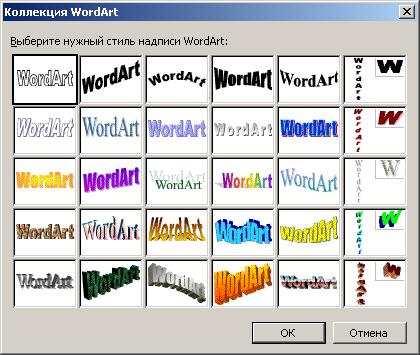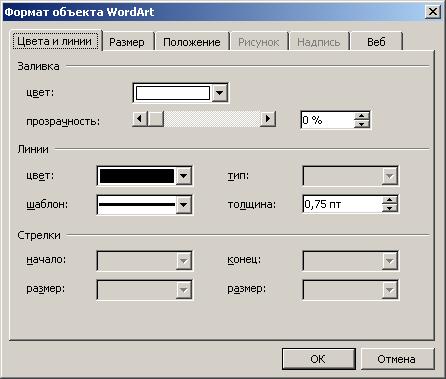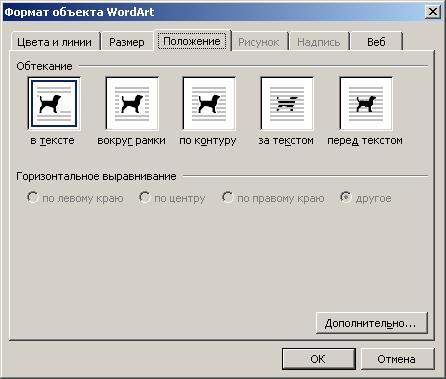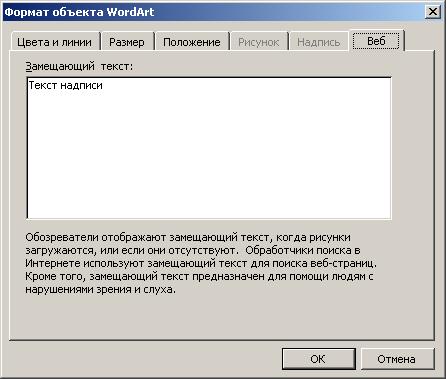Когда вы вставляете или выбираете объект WordArt становится доступной вкладка «Инструменты WordArt». Из этой статьи вы сможете вставить и удалить объект WordArt, а также использовать возможности вкладки «Инструменты WordArt».
В этой статье
-
Общие сведения о WordArt
-
Добавление и удаление объекта WordArt
-
Вкладка «Работа с объектами WordArt»
Общие сведения о WordArt
WordArt — это коллекция текстовых стилей, которые можно добавлять в публикации для создания декоративных эффектов, таких как тени или отраженный текст. WordArt можно использовать для добавления в документ специальных текстовых эффектов. Например, вы можете растянуть заголовок, наклонить текст, вписать текст в фигуру или применить градиентную заливку. Объект WordArt можно перемещать или размещать в документе, чтобы украсить его или акцентировать внимание на чем-либо. Вы можете в любой момент изменить или дополнить текст в существующем объекте WordArt.
Добавление и удаление объекта WordArt
Добавление объекта WordArt
-
Выберите вкладку Вставка.
-
В группе Текст откройте меню WordArt.
-
Выберите коллекцию Обычные стили WordArt или Стили преобразования WordArt.
-
Введите текст в окне Изменение текста WordArt, выберите шрифт, размер шрифта, полужирное или курсивное начертание и нажмите кнопку ОК.
Удаление объекта WordArt
-
Выделите объект WordArt.
-
Нажмите клавишу DELETE.
К началу страницы
Вкладка «Работа с объектами WordArt»
С помощью вкладки «Работа с объектами WordArt» можно настраивать параметры текста и эффектов объекта WordArt, задавать его расположение относительно других объектов на странице, а также менять размер.

Группа »Текст»
Группа «Текст» содержит инструменты для работы с текстовым содержимым, настройки его интервалов, высоты, горизонтального или вертикального расположения и выравнивания в пределах объекта WordArt.

Изменить текст
Чтобы изменить текст в объекте WordArt, нажмите кнопку Изменить текст и внесите необходимые правки в окне Изменение текста WordArt.
Интервал
С помощью параметра Интервал можно задать расстояние между символами в тексте WordArt на основе одного из пяти стандартных форматов, а также включить или отключить кернинг пар знаков.
-
Очень узкий: увеличивает ширину текста, убирая расстояние между символами в каждом слове.
-
Узкий
: увеличивает ширину текста, уменьшая расстояние между символами в каждом слове. -
Обычный
:вариант по умолчанию; соответствует нормальному расстоянию между символами в тексте и нормальной ширине шрифта.
-
Широкий
: уменьшает ширину текста, увеличивая расстояние между символами. -
Очень широкий
: уменьшает ширину текста, делая расстояние между символами максимальным. -
Кернинг пар знаков: этот параметр применяется к парам символов, которые, располагаясь рядом, выглядят дальше друг от друга, чем другие пары. Чтобы увидеть разницу, создайте объект WordArt с текстом «Проверка WordArt» и включите, а затем отключите кернинг.
Одинаковая высота
Этот параметр позволяет сделать одинаковой высоту всех символов (как в верхнем, так и в нижнем регистре).
Вертикальный текст WordArt
Этот параметр позволяет выбрать вертикальное или горизонтальное расположение текста WordArt.
Выравнивание
С помощью этого параметра можно изменить выравнивание текста в объекте WordArt.
-
Выровнять по левому краю: выравнивание текста по левому краю объекта WordArt.
-
Выровнять по центру: выравнивание текста по центру объекта WordArt.
-
Выровнять по правому краю: выравнивание текста по правому краю объекта WordArt.
-
Выровнять по обоим краям: выравнивание текста одновременно по правому и левому краям объекта WordArt путем перемещения слов в тексте.
-
Выровнять за счет интервалов: выравнивание текста одновременно по правому и левому краям объекта WordArt путем перемещения букв в тексте.
-
Выровнять за счет ширины: выравнивание текста одновременно по правому и левому краям объекта WordArt путем растяжения символов.
Группа «Стили WordArt»
С помощью группы «Стили WordArt» можно изменить стиль объекта WordArt, цвет заливки и линий, а также фигуру объекта. Чтобы посмотреть, как выглядит тот или иной эффект, наведите на него указатель мыши, и Publisher продемонстрирует его в публикации.

Стили WordArt
Выберите нужный стиль в коллекции. Чтобы увидеть все доступные стили, нажмите кнопку Дополнительно.
Заливка фигуры
Вы можете изменить цвет заливки текста WordArt. Кроме того, можно заменить заливку изображением и настроить ее градиент, текстуру и узор.

В группе Стили фигур выберите команду Заливка фигуры и выполните одно из указанных ниже действий.
-
Чтобы выбрать недавно использовавшийся цвет, щелкните один из отображаемых цветов.
-
Чтобы отобразить другие цвета, нажмите кнопку Другие цвета заливки и выберите нужный цвет.
-
Чтобы использовать цвет из другого места документа, щелкните «Образец цвета заливки» и с помощью пипетки выберите нужный цвет.
-
Чтобы применить рисунок, градиент, текстуру или узор, выберите необходимый вариант в соответствующем разделе.
Контур фигуры
Вы можете изменить цвет контура текста WordArt. Кроме того, можно настроить толщину линии контура, сделать ее пунктирной или использовать узор.
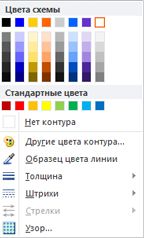
В группе Стили фигур выберите команду Контур фигуры и выполните одно из указанных ниже действий.
-
Чтобы выбрать недавно использовавшийся цвет, щелкните один из отображаемых цветов.
-
Чтобы отобразить другие варианты, нажмите кнопку Другие цвета контура и выберите нужный цвет.
-
Чтобы изменить толщину, штрихи или узор контура, выберите соответствующий пункт меню.
Изменить фигуру
Текст WordArt создается на базе определенной фигуры.
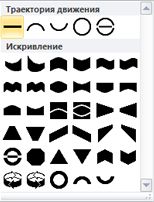
Например, чтобы изменить стандартную прямую форму на искривленную выберите первый вариант в разделе Искривление:


Примечание: У некоторых фигур есть желтый ромбовидный маркер; потянув за него, можно изменить характеристики выбранной фигуры.
Группа «Эффекты тени»
С помощью команд в группе Эффекты тени можно применить тень к объекту WordArt.

-
Нажмите кнопку Эффекты тени и выберите нужный эффект в коллекции.
-
Чтобы изменить цвет тени, выберите пункт Цвет тени и задайте нужные параметры.
-
Настройте положение тени с помощью кнопок, задающих направление .
-
Чтобы включить или отключить эффект тени, нажмите кнопку в центре.
Группа «Объем»
Группа «Объем» позволяет придать объекту WordArt объемный вид.

Объем
Вы можете выбрать эффект объема из коллекции. Кроме того, для эффекта можно настроить параметры цвета, глубины, направления, освещения и поверхности. Если навести указатель мыши на вариант объемного эффекта, он отразится на объекте WordArt в режиме предварительного просмотра.
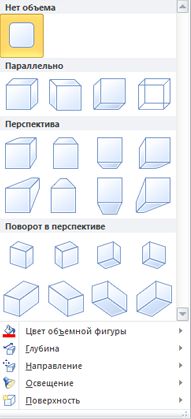
Коллекция «Объем»
Наведите указатель мыши на любой из вариантов в галерее, чтобы увидеть соответствующий эффект в режиме предварительного просмотра на объекте WordArt. Чтобы выбрать эффект, щелкните его. Чтобы удалить все объемные эффекты, выберите вариант Нет объема.
Цвет объема
-
Чтобы выбрать недавно использовавшийся цвет, щелкните один из отображаемых цветов.
-
Чтобы отобразить другие цвета, нажмите кнопку Другие цвета объема и выберите нужный вариант.
-
Чтобы использовать цвет из публикации (например, изображения на странице), выберите вариант Образец цвета объема, наведите пипетку
на нужный цвет и щелкните его.
Глубина
Выберите глубину объемного эффекта в диапазоне от бесконечности до 0 пт.
Направление
У каждого эффекта в коллекции есть направление по умолчанию, однако с помощью этого инструмента его можно изменить, чтобы создать эффект объема.
Освещение
Как и для параметра Направление, инструмент Освещение позволяет изменить направление предполагаемого источника света для объемного объета WordArt.
Поверхность
Для объекта WordArt можно выбрать матовую, пластиковую, металлическую поверхность или каркас.
Поворот объемной фигуры
С помощью параметров поворота объемной фигуры можно изменить направление объемного эффекта, вращая объект WordArt влево, вправо, вверх и вниз. Центральная кнопка включает и отключает объемные эффекты.

К началу страницы
Группа «Упорядочить»
С помощью команд в группе Упорядочить можно настроить параметры обтекания объекта WordArt текстом, переместить его вперед или назад относительно других объектов на странице, выровнять его относительно страницы, сгруппировать его с другими объектами или отменить группировку, а также повернуть. Дополнительные сведения об упорядочении объектов см. в следующих статьях:
-
Перемещение объекта вперед или назад
-
Выравнивание объектов
-
Группирование и разгруппирование объектов

Группа «Размер»
С помощью команд в группе »Размер» можно задать высоту и ширину объекта WordArt. Чтобы изменить размер объекта вручную, перетаскивайте соответствующие маркеры.

К началу страницы
Аннотация: Рассмотрена работа с объектами WordArt и диаграммами.
Работа с объектами WordArt
Уровень 1. Создание объекта WordArt
Объект WordArt — это графический объект, который можно добавлять в документы для создания декоративных текстовых эффектов.
- В группе Текст вкладки Вставка нажмите кнопку WordArt и выберите стиль создаваемого объекта (
рис.
5.110). - В диалоговом окне Изменение текста WordArt (
рис.
5.111) введите текст и нажмите кнопку ОК. При желании можно выбрать шрифт создаваемого объекта. Выбор размера шрифта принципиального значения не имеет, так как в последующем можно изменить размер объекта.Рис.
5.111.
Ввод текста при создании объекта WordArt
Объект WordArt обычно вставляется в документ в стиле обтекания Перед текстом (
рис.
5.112).
Работа с объектом WordArt
Выделение объекта WordArt
Только что вставленный в документ объект WordArt всегда выделен. При этом автоматически появляется контекстная вкладка Работа с объектами WordArt/Формат (см.
рис.
5.112).
У выделенного объекта WordArt отображаются маркеры: 8 маркеров синего цвета, расположенных по углам и сторонам фигуры, один маркер зеленого цвета и один маркер желтого цвета (см.
рис.
5.112).
Все действия могут выполняться только с выделенным объектом. Для выделения объекта WordArt щелкните по нему мышью.
Изменение объекта WordArt
Изменение текста
- Выделите объект WordArt.
- В группе Текст вкладки Формат нажмите кнопку Изменить текст. Измените текст в диалоговом окне Изменение текста WordArt (
рис.
5.113).
Изменение стиля
Можно назначить другой стиль созданному объекту WordArt.
- Выделите объект.
- Щелкните по кнопке Дополнительные параметры галереи стилей в группе Стили WordArt вкладки Формат.
- В галерее (
рис.
5.114) выберите один из стилей объекта. При наведении указателя мыши на выбираемый вариант срабатывает функция предпросмотра, и объект отображается в выбранном стиле.
Изменение размера
Размер объекта WordArt можно изменить вручную перетаскиванием маркеров (
рис.
5.115). При перетаскивании маркеров, расположенных по углам объекта, его размер изменяется сразу в двух направлениях.
При перетаскивании маркеров, расположенных по сторонам — изменяется размер только по одной координате.
увеличить изображение
Рис.
5.115.
Изменение размера объекта WordArt перетаскиванием маркеров (крестиком показан указатель мыши, пунктиром — траектория перемещения указателя)
Изменять размеры объекта WordArt можно также в соответствующих счетчиках группы Размер вкладки Формат (см.
рис.
5.115).
Изменение положения объекта WordArt
Перемещение объекта
Положение объекта на странице можно изменить вручную перетаскиванием за любую его часть, кроме маркеров выделения (
рис.
5.116).
увеличить изображение
Рис.
5.116.
Изменение положения объекта WordArt (крестиком показан указатель мыши, пунктиром — траектория перемещения указателя)
Поворот объекта
Для поворота объекта в плоскости страницы перетащите зеленый маркер выделения (
рис.
5.117).
Выбор положения объекта
Можно задать положение объекта на странице.
- Выделите объект.
- Щелкните по кнопке Положение в группе Упорядочить вкладки Формат.
- В появившейся галерее (
рис.
5.118) выберите один из вариантов расположения. При наведении указателя мыши срабатывает функция предпросмотра, и объекта WordArt отображается в указанном месте документе.
При выборе расположения фигуры на странице автоматически устанавливается стиль обтекания текстом — Вокруг рамки.
Изменение стиля обтекания объекта WordArt
Первоначально объект WordArt вставляется в документ в стиле обтекания Перед текстом. Можно выбрать другой стиль обтекания текстом.
- Выделите объекта.
- Щелкните по кнопке Обтекание текстом в группе Упорядочить вкладки Формат.
- Выберите один из стилей обтекания (
рис.
5.119).
Главная / Офисные технологии /
Современные офисные приложения / Тест 28
Упражнение 1:
Номер 1
Какие элементы можно использовать для отображения панели Рисование?
Ответ:
(1) 1
(2) 2
(3) 3
(4) 4
Номер 2
Как можно вставить рисунок из коллекции Microsoft Office?
Ответ:
(1) Использовать команду Вставка/Поле
(2) Использовать команду Вставка/Рисунок/Картинки
(3) Использовать команду Формат/Тема
(4) Использовать команду Вставка/Закладка
Номер 3
Как можно вставить рисунок из графического файла?
Ответ:
(1) Использовать команду Вставка/Поле
(2) Использовать команду Вставка/Файл
(3) Использовать команду Вставка/Рисунок/Из файла
(4) Использовать команду Вставка/Ссылка
Номер 4
Для поиска рисунка из коллекции Microsoft Office в поле Искать можно указать:
Ответ:
(1) Название рисунка
(2) Имя файла рисунка
(3) Ключевое слово рисунка
(4) Тему рисунка
Упражнение 2:
Номер 1
Как можно вставить рисунок в документ?
Ответ:
(1) Нажать кнопку 1
(2) Нажать кнопку 2
(3) Щелкнуть левой кнопкой мыши по эскизу рисунка в области задач
(4) При нажатой левой кнопке мыши перетащить рисунок из области задач в документ
Номер 2
Какие элементы можно использовать для вставки рисунка из коллекции Microsoft Office?
Ответ:
(1) 1
(2) 2
(3) 3
(4) 4
Номер 3
Какие элементы можно использовать для вставки рисунка из графического файла?
Ответ:
(1) 1
(2) 2
(3) 3
(4) 4
Номер 4
Какие элементы можно использовать для изменения стиля обтекания рисунка текстом?
Ответ:
(1) 1
(2) 2
(3) 3
(4) 4
Номер 5
Какие элементы можно использовать для преобразования цветного рисунка в черно-белый?
Ответ:
(1) 1
(2) 2
(3) 3
(4) 4
Упражнение 3:
Номер 1
Что можно сделать для выделения рисунка?
Ответ:
(1) Щелкнуть левой кнопкой мыши рядом с рисунком в левом поле страницы
(2) Дважды щелкнуть левой кнопкой мыши рядом с рисунком в левом поле страницы
(3) Щелкнуть по рисунку левой кнопкой мыши
(4) Щелкнуть по рисунку правой кнопкой мыши
Номер 2
Как можно изменить размер рисунка?
Ответ:
(1) Перетащить маркеры рисунка
(2) Использовать команды меню Правка
(3) Использовать команды меню Формат
(4) Использовать команды меню Сервис
Номер 3
Можно ли изменить ширину рисунка, не изменяя его высоты?
Ответ:
(1) Да, для любого рисунка
(2) Да, только для рисунков, вставленных из графических файлов
(3) Да, только для рисунков из коллекции Microsoft Office
(4) Нет
Номер 4
Какие панели инструментов можно использовать для оформления рисунка?
Ответ:
(1) Панель инструментов Настройка изображения
(2) Панель инструментов Рисование
(3) Панель инструментов Формы
(4) Панель инструментов Рамки
Упражнение 4:
Номер 1
Как можно установить заливку фона рисунка?
Ответ:
(1) Использовать команду Формат/Границы и заливка
(2) Использовать панель инструментов Таблицы и границы
(3) Использовать команду Сервис/Параметры
(4) Использовать панель инструментов Рисование
Номер 2
Как можно установить заливку фона рисунка?
Ответ:
(1) Использовать команду Формат/Фон
(2) Использовать панель инструментов Настройка изображения
(3) Использовать команду Формат/Рисунок
(4) Использовать панель инструментов Форматирование
Номер 3
Как можно установить рамку для рисунка, оформленного без обтекания текстом?
Ответ:
(1) Использовать команду Формат/Границы и заливка
(2) Использовать панель инструментов Таблицы и границы
(3) Использовать команду Формат/Рисунок
(4) Использовать панель инструментов Рисование
Номер 4
Как можно установить рамку для рисунка, оформленного с обтеканием текстом?
Ответ:
(1) Использовать команду Формат/Границы и заливка
(2) Использовать панель инструментов Таблицы и границы
(3) Использовать команду Формат/Рисунок
(4) Использовать панель инструментов Форматирование
Номер 5
Как можно изменить стиль обтекания рисунка текстом?
Ответ:
(1) Использовать команду Формат/Границы и заливка
(2) Использовать панель инструментов Настройка изображения
(3) Использовать команду Формат/Рисунок
(4) Использовать панель инструментов Рисование
Упражнение 5:
Номер 1
Можно ли изменить яркость рисунка?
Ответ:
(1) Да, для любого рисунка
(2) Да, только для рисунков, вставленных из графических файлов
(3) Да, только для рисунков из коллекции Microsoft Office
(4) Нет
Номер 2
Как можно изменить яркость рисунка?
Ответ:
(1) Использовать панель инструментов Рисование
(2) Использовать команду Формат/Фон
(3) Использовать панель инструментов Настройка изображения
(4) Использовать команду Формат/Рисунок
Номер 3
Какую кнопку панели Рисование следует нажать для выделения рисунка, расположенного "за текстом"?
Ответ:
(1) 1
(2) 2
(3) 3
(4) 4
Номер 4
Может ли рисунок располагаться на двух страницах документа?
Ответ:
(1) Да
(2) Да, но только рисунок, вставленный из графического файла
(3) Да, но только рисунок, вставленный из коллекции Microsoft Office
(4) Нет
Упражнение 6:
Номер 1
Как можно изменить положение рисунка на странице?
Ответ:
(1) Перетащить при нажатой левой кнопке мыши
(2) Перетащить при нажатой правой кнопке мыши
(3) Клавишами клавиатуры Вверх, Вниз, Влево, Вправо
(4) Клавишами клавиатуры Home, End, Page Up, Page Down
Номер 2
Как можно изменить положение рисунка на странице?
Ответ:
(1) Перетащить при нажатой левой кнопке мыши
(2) Перетащить при нажатой правой кнопке мыши
(3) Клавишами клавиатуры Вверх, Вниз, Влево, Вправо
(4) Клавишами клавиатуры Home, End, Page Up, Page Down
Номер 3
Как можно повернуть рисунок?
Ответ:
(1) Повернуть за зеленый маркер рисунка при нажатой левой кнопке мыши
(2) Повернуть за белый маркер рисунка при нажатой левой кнопке мыши
(3) Использовать панель инструментов Настройка изображения
(4) Использовать команду Формат/Рисунок
Номер 4
Как можно повернуть рисунок?
Ответ:
(1) Повернуть за черный маркер рисунка при нажатой левой кнопке мыши
(2) Повернуть за черный маркер рисунка при нажатой правой кнопке мыши
(3) Использовать панель инструментов Настройка изображения
Упражнение 7:
Номер 1
С помощью какого элемента можно вставить объект WordArt?
Ответ:
(1) 1
(2) 2
(3) 3
(4) 4
Номер 2
Какие элементы можно использовать для выравнивания текста в объекте WordArt по левому краю?
Ответ:
(1) 1
(2) 2
(3) 3
(4) 4
Номер 3
Как можно изменить цвет текста объекта WordArt?
Ответ:
(1) Использовать панель инструментов Рисование
(2) Использовать панель инструментов Форматирование
(3) Использовать панель инструментов Настройка изображения
(4) Использовать панель инструментов WordArt
Номер 4
Как можно изменить цвет фона, на котором расположен текст объекта WordArt?
Ответ:
(1) Использовать панель инструментов Рисование
(2) Использовать панель инструментов Настройка изображения
(3) Использовать панель инструментов WordArt
(4) Цвет фона изменить нельзя
Упражнение 8:
Номер 1
Как можно установить рамку вокруг объекта WordArt, оформленного без обтекания текстом?
Ответ:
(1) Использовать команду Формат/Границы и заливка
(2) Использовать панель инструментов Таблицы и границы
(3) Использовать панель инструментов Рисование
(4) Рамку установить нельзя
Номер 2
Как можно установить рамку вокруг объекта WordArt, оформленного с обтеканием текстом?
Ответ:
(1) Применить команду Формат/Границы и заливка
(2) Применить панель инструментов Таблицы и границы
(3) Применить панель инструментов Настройка изображения
(4) Рамку установить нельзя
Номер 3
Как можно изменить стиль обтекания объекта WordArt текстом?
Ответ:
(1) Применить команду Формат/Границы и заливка
(2) Применить панель инструментов Настройка изображения
(3) Применить панель инструментов WordArt
(4) Применить панель инструментов Рисование
Номер 4
Как можно изменить размер объекта WordArt?
Ответ:
(1) С помощью кнопки 1
(2) С помощью кнопки 2
(3) Перетащить маркеры объекта
(4) С помощью меню Формат
Упражнение 9:
Номер 1
Какие элементы можно использовать для поворота объекта WordArt?
Ответ:
(1) 1
(2) 2
(3) 3
(4) Объект повернуть нельзя
Номер 2
Какие элементы можно использовать для изменения шрифта текста объекта WordArt?
Ответ:
(1) 1
(2) 2
(3) 3
(4) 4
Номер 3
Какие элементы можно использовать для изменения стиля обтекания объекта WordArt текстом?
Ответ:
(1) 1
(2) 2
(3) 3
(4) 4
Номер 4
С помощью какого элемента можно вставить организационную диаграмму?
Ответ:
(1) 1
(2) 2
(3) 3
(4) 4
Упражнение 10:
Номер 1
С помощью каких элементов в данной ситуации можно изменить размер шрифта элементов организационной диаграммы?
Ответ:
(1) 1
(2) 2
(3) 3
(4) 4
Номер 3
Как в данной ситуации можно добавить элемент на организационную диаграмму?
Ответ:
(1) Нажать кнопку Добавить фигуру и выбрать тип добавляемого элемента
(2) Нажать кнопку Выбрать, затем нажать кнопку Добавить фигуру и выбрать тип добавляемого элемента
(3) Щелкнуть по линии, к которой добавляется новый элемент, затем нажать кнопку Добавить фигуру и выбрать тип добавляемого элемента
(4) Щелкнуть по элементу, к которому добавляется новый элемент, затем нажать кнопку Добавить фигуру и выбрать тип добавляемого элемента
Номер 4
Можно ли изменить цвет линий, соединяющих элементы организационной диаграммы?
Ответ:
(1) Нет
(2) Да, но только всех линий одновременно
(3) Да, но все линии должны иметь один цвет
(4) Да, для любой линии
Упражнение 11:
Номер 1
Можно ли изменить цвет заливки элементов организационной диаграммы?
Ответ:
(1) Нет
(2) Да, но только всех элементов одновременно
(3) Да, но все элементы должны иметь один цвет заливки
(4) Да, для любого элемента
Номер 2
Можно ли удалить элемент организационной диаграммы?
Ответ:
(1) Нет
(2) Да, но число оставшихся подчиненных должно быть не меньше одного
(3) Да, но кроме верхнего
(4) Да, любой элемент
Номер 3
Можно ли удалить соединительную линию на организационной диаграмме?
Ответ:
(1) Нет
(2) Да, но только вместе с соответствующим элементом при отключенном режиме автомакета
(3) Да, но только вместе с соответствующим элементом при включенном режиме автомакета
(4) Да, любую линию, независимо от соответствующего элемента и независимо от состояния режима автомакета
Номер 4
Что можно сделать для изменения расположения элементов организационной диаграммы?
Ответ:
(1) Расположение элементов изменить нельзя
(2) Отключить режим автомакета и перетащить элемент при нажатой левой кнопке мыши
(3) Отключить режим автомакета, выделить верхний элемент, нажать кнопку Макет и выбрать другую схему расположения элементов
(4) Включить режим автомакета, выделить верхний элемент, нажать кнопку Макет и выбрать другую схему расположения элементов
Упражнение 12:
Номер 1
К какому элементу организационной диаграммы можно добавить новый элемент типа Помощник?
Ответ:
(1) К любому
(2) К любому, но количество таких элементов должно быть не более одного
(3) К любому, кроме элемента Референт
(4) Только к элементу Генеральный директор
Номер 2
К какому элементу организационной диаграммы можно добавить новый элемент типа Коллега?
Ответ:
(1) К любому
(2) К любому, но количество таких элементов должно быть не более одного
(3) К любому, кроме элемента Референт
(4) К любому, кроме элемента Генеральный директор
Номер 3
К какому элементу организационной диаграммы можно добавить новый элемент типа Подчиненный?
Ответ:
(1) К любому
(2) К любому, но количество таких элементов должно быть не менее двух
(3) К любому, но количество таких элементов должно быть не более трех
(4) К любому, кроме элемента Референт
Номер 4
Какое максимальное количество уровней может содержать организационная диаграмма?
Ответ:
(1) Не более 3
(2) От 2 до 5
(3) Не более 5
(4) Более 5
Упражнение 13:
Номер 1
Можно ли изменить стиль обтекания организационной диаграммы текстом?
Ответ:
(1) Нет
(2) Да, но можно установить только стиль Вокруг рамки
(3) Да, но только так, чтобы диаграмма не закрывала текст
(4) Да, можно установить любой стиль обтекания
Номер 2
Можно ли повернуть организационную диаграмму?
Ответ:
(1) Нет
(2) Да, но только на угол 90 градусов
(3) Да, но только на угол 180 градусов
(4) Да, на любой угол
Номер 3
Как можно изменить размер организационной диаграммы?
Ответ:
(1) Размер изменить нельзя
(2) Изменить размер каждого элемента, входящего в диаграмму
(3) Воспользоваться раскрывающимся списком 1 панели инструментов Организационная диаграмма
(4) Изменить размер полотна организационной диаграммы
Номер 4
При создании рисунка из автофигур:
Ответ:
(1) Автофигуры обязательно должны располагаться в полотне
(2) Большинство автофигур обязательно должно располагаться в полотне
(3) Хотя бы одна автофигура обязательно должна располагаться в полотне
(4) Автофигуры не обязательно должны располагаться в полотне
Упражнение 14:
Номер 1
Что произойдет в данной ситуации при нажатии на кнопку Увеличить?
Ответ:
(1) Увеличится размер автофигур
(2) Увеличится размер полотна
(3) Увеличится размер полотна и автофигур
(4) Увеличится масштаб отображения рисунка
Номер 2
Что произойдет в данной ситуации при нажатии на кнопку Подобрать размер?
Ответ:
(1) Увеличится размер автофигур
(2) Изменится размер автофигур
(3) Уменьшится размер полотна
(4) Изменится размер полотна и автофигур
Номер 3
Что произойдет в данной ситуации при нажатии на кнопку Изменение размера рисунка?
Ответ:
(1) Изменится размер автофигур
(2) Изменится размер полотна
(3) Изменится размер полотна и автофигур
(4) Ничего не произойдет
Номер 4
Какое действие нельзя выполнить для полотна?
Ответ:
(1) Установить рамку
(2) Установить заливку
(3) Повернуть
(4) Установить обтекание текстом
Упражнение 15:
Номер 1
Как можно вставить рисунок из коллекции Microsoft Office?
Ответ:
(1) При помощи команды Вставка/Лист
(2) При помощи команды Вставка/Рисунок/Картинки
(3) При помощи команды Формат/Стиль
(4) При помощи команды Сервис/Сценарии
Номер 2
Как можно вставить рисунок из графического файла?
Ответ:
(1) Использовать команду Вставка/Лист
(2) Использовать команду Данные/Форма
(3) Использовать команду Вставка/Рисунок/Из файла
(4) Использовать команду Данные/Импорт внешних данных
Номер 3
Какие элементы можно использовать для отображения панели Рисование?
Ответ:
(1) 1
(2) 2
(3) 3
(4) 4
Номер 4
Какие элементы можно использовать для вставки рисунка из коллекции Microsoft Office?
Ответ:
(1) 1
(2) 2
(3) 3
(4) 4
Упражнение 16:
Номер 1
Какие элементы можно использовать для вставки рисунка из графического файла?
Ответ:
(1) 1
(2) 2
(3) 3
(4) 4
Номер 2
Для поиска рисунка из коллекции Microsoft Office в поле Искать можно указать:
Ответ:
(1) Название рисунка
(2) Имя файла рисунка
(3) Ключевое слово рисунка
(4) Тему рисунка
Номер 3
Как можно вставить рисунок в документ?
Ответ:
(1) Нажать кнопку 1
(2) Нажать кнопку 2
(3) Щелкнуть по изображению рисунка в области задач
(4) Перетащить рисунок из области задач в документ
Номер 4
Какие элементы можно использовать для преобразования цветного рисунка в черно-белый?
Ответ:
(1) 1
(2) 2
(3) 3
(4) 4
Упражнение 17:
Номер 1
Что можно сделать для выделения рисунка?
Ответ:
(1) Щелкнуть левой кнопкой мыши по заголовку любой строки, на которой находится рисунок
(2) Щелкнуть левой кнопкой мыши по заголовку столбца, на котором находится рисунок
(3) Щелкнуть по рисунку левой кнопкой мыши
(4) Выделить область листа, на которой находится рисунок
Номер 2
Как можно изменить размер рисунка?
Ответ:
(1) Перетащить маркеры рисунка
(2) Использовать меню Правка
(3) Использовать меню Формат
(4) Использовать меню Сервис
Номер 3
Можно ли изменить ширину рисунка, не изменяя его высоты?
Ответ:
(1) Да
(2) Да, но только для рисунков, вставленных из графических файлов
(3) Да, но только для рисунков из коллекции Microsoft Office
(4) Нет
Номер 4
Можно ли изменить яркость рисунка?
Ответ:
(1) Да, для любого рисунка
(2) Да, только для рисунков, вставленных из графических файлов
(3) Да, только для рисунков из коллекции Microsoft Office
(4) Нет
Упражнение 18:
Номер 1
Как можно установить заливку фона рисунка?
Ответ:
(1) Использовать команду Формат/Стиль
(2) Использовать панель инструментов Диаграммы
(3) Использовать команду Сервис/Параметры
(4) Использовать панель инструментов Рисование
Номер 2
Как можно установить заливку фона рисунка?
Ответ:
(1) Посредством команды Формат/Стиль
(2) Посредством панели инструментов Диаграммы
(3) Посредством команды Сервис/Параметры
(4) Посредством панели инструментов Рисование
Номер 3
Можно ли оформить рисунок в режиме обтекания За текстом, т. е. так, чтобы отображался текст таблицы поверх рисунка?
Ответ:
(1) Да
(2) Да, но только для рисунков из коллекции Microsoft Office
(3) Да, но только для рисунков, вставленных из графических файлов
(4) Нет
Номер 4
Что можно сделать для того, чтобы рисунок не закрывал содержание таблицы?
Ответ:
(1) В панели инструментов Рисование выполнить команду Действия/Порядок/На задний план
(2) В панели инструментов Рисование выполнить команду Действия/Порядок/Переместить назад
(3) Выполнить команду Формат/Рисунок и изменить установки в диалоговом окне Формат рисунка
(4) Сделать это невозможно
Номер 5
Как можно изменить положение рисунка на листе?
Ответ:
(1) Использовать команду Формат/Рисунок
(2) Перетащить за любую часть рисунка, кроме маркеров
(3) Буксировать за любой маркер рисунка
(4) Использовать панель инструментов Рисование
Упражнение 19:
Номер 1
Как можно изменить положение рисунка на листе?
Ответ:
(1) Перетащить при нажатой левой кнопке мыши
(2) Перетащить при нажатой правой кнопке мыши
(3) Клавишами клавиатуры Вверх, Вниз, Влево, Вправо
(4) Клавишами клавиатуры Home, End, Page Up, Page Down
Номер 2
С помощью какого элемента можно вставить объект WordArt?
Ответ:
(1) 1
(2) 2
(3) 3
(4) 4
Номер 3
С помощью какого элемента можно изменить цвет текста объекта WordArt?
Ответ:
(1) 1
(2) 2
(3) 3
(4) 4
Номер 4
Как можно изменить цвет фона, на котором расположен текст объекта WordArt?
Ответ:
(1) Использовать панель инструментов Рисование
(2) Использовать панель инструментов Настройка изображения
(3) Использовать панель инструментов WordArt
(4) Цвет фона изменить нельзя
Номер 5
Как можно установить рамку вокруг объекта WordArt?
Ответ:
(1) Использовать команду Формат/Объект WordArt
(2) Использовать панель инструментов WordArt
(3) Использовать панель инструментов Рисование
(4) Рамку установить невозможно
Упражнение 20:
Номер 1
С помощью какого элемента можно вызвать мастер диаграмм?
Ответ:
(1) 1
(2) 2
(3) 3
(4) 4
Номер 2
Что нельзя использовать в качестве исходных данных при создании диаграммы?
Ответ:
(1) Две таблицы, расположенные на одном листе
(2) Две таблицы, расположенные на разных листах
(3) Две таблицы, расположенные в разных книгах
(4) Другую диаграмму
Номер 3
Какую область листа необходимо выделить при создании круговой диаграммы, отображающей затраты на приобретение товаров?
Ответ:
(1) A1:D8
(2) A1:A7; D1:D7
(3) A1:A8; D1:D8
(4) Все ячейки листа
Номер 4
Где можно расположить вновь создаваемую диаграмму?
Ответ:
(1) На отдельном листе
(2) На другом листе (не на том, на котором находится таблица)
(3) На листе, на котором уже имеется диаграмма
(4) В другой книге (не в той, в которой находится таблица)
Упражнение 21:
Номер 1
Где нельзя расположить вновь создаваемую диаграмму?
Ответ:
(1) На отдельном листе
(2) На другом листе (не на том, на котором находится таблица)
(3) На листе, на котором уже имеется диаграмма
(4) В другой книге (не в той, в которой находится таблица)
Номер 2
Можно ли на одном листе создать несколько диаграмм?
Ответ:
(1) Да, но не более трех
(2) Да, любое количество, но только для таблиц, расположенных на этом листе
(3) Да, любое количество
(4) Нет
Номер 3
Что можно сделать для выделения диаграммы?
Ответ:
(1) Щелкнуть левой кнопкой мыши по имени любой строки, на которой находится диаграмма
(2) Щелкнуть левой кнопкой мыши по имени любого столбца, на котором находится диаграмма
(3) Щелкнуть по диаграмме левой кнопкой мыши
(4) Выделить область листа, на которой находится диаграмма
Номер 4
Как можно изменить положение диаграммы на листе?
Ответ:
(1) Использовать команду Формат/Выделенная область диаграммы
(2) Перетащить за любую часть выделенной диаграммы, кроме маркеров
(3) Перетащить за любой маркер диаграммы
(4) Использовать панель инструментов Диаграммы
Упражнение 22:
Номер 1
Как можно изменить размер диаграммы?
Ответ:
(1) Перетащить маркеры диаграммы
(2) Использовать меню Правка
(3) Использовать меню Формат
(4) Использоватьменю Сервис
Номер 2
Можно ли перемещать отдельные элементы диаграммы?
Ответ:
(1) Да, в любую часть листа
(2) Да, в любую часть области диаграммы
(3) Да, в любую часть области диаграммы, не допуская перекрытия другими элементами
(4) Нет
Номер 3
Можно ли изменять размеры отдельных элементов диаграммы?
Ответ:
(1) Да, любого элемента
(2) Да, но только некоторых элементов
(3) Да, но только одновременно с изменением размеров всей диаграммы
(4) Нет
Номер 4
Что можно сделать для оформления отдельного элемента диаграммы?
Ответ:
(1) Выделить элемент и воспользоваться командами меню Правка
(2) Выделить элемент и воспользоваться командами меню Диаграмма
(3) Дважды щелкнуть левой кнопкой мыши по этому элементу
(4) Отдельные элементы оформлять нельзя
Упражнение 23:
Номер 1
Что необходимо сделать для обновления диаграммы при изменении значений в таблице, для которой построена диаграмма?
Ответ:
(1) Заново создать диаграмму
(2) Выделить диаграмму и выполнить команду Сервис/Исправления
(3) Выделить диаграмму и нажать клавишу клавиатуры F9
(4) Ничего делать не надо, диаграмма изменится автоматически
Номер 2
Что может произойти со значениями в таблице при изменении высоты выделенного столбца диаграммы?
Ответ:
(1) Значение в ячейке D7 обязательно автоматически изменится
(2) Значение в ячейке D7 автоматически изменится, если это не результат вычисления
(3) Значение в ячейке D7 обязательно автоматически изменится, а также изменятся значения во всех влияющих ячейках
(4) Ничего не произойдет
Номер 3
Как можно изменить подписи (метки делений) на горизонтальной оси диаграммы?
Ответ:
(1) Выделить и ввести с клавиатуры другие подписи
(2) Выделить и воспользоваться командами меню Правка
(3) Выделить и воспользоваться командами меню Диаграмма
(4) Нельзя изменить без изменения значений ячеек А2:А7 в таблице
Номер 4
Можно ли изменить цену делений на вертикальной оси диаграммы?
Ответ:
(1) Да, можно установить любую цену делений
(2) Да, но цена деления должна быть кратна 5
(3) Да, но только при изменении значений ячеек В2:В7 в таблице
(4) Нельзя изменить
Упражнение 24:
Номер 1
Что может произойти со значениями в таблице при удалении диаграммы?
Ответ:
(1) Значения в ячейках, для которых создавалась диаграмма, будут удалены
(2) Значения в ячейках, для которых создавалась диаграмма, будут удалены, а также будут удалены значения во всех влияющих ячейках
(3) Значения в ячейках, для которых создавалась диаграмма, будут удалены, а также будут удалены значения во всех зависимых ячейках
(4) Ничего не произойдет
Номер 2
Что можно сделать для изменения ориентации подписей (меток делений) на горизонтальной оси диаграммы?
Ответ:
(1) Изменить ориентацию в соответствующих ячейках таблицы
(2) Дважды щелкнуть левой кнопкой мыши по оси и изменить установки во вкладке Вид диалогового окна Формат оси
(3) Дважды щелкнуть левой кнопкой мыши по оси и изменить установки во вкладке Выравнивание диалогового окна Формат оси
(4) Изменить ориентацию нельзя
Номер 3
Какой командой можно воспользоваться для отображения на всех столбцах диаграммы соответствующих значений из ячеек С2:С7?
Ответ:
(1) 1
(2) 2
(3) 3
(4) 4
Номер 4
Можно ли диаграмму, расположенную на одном листе с таблицей, напечатать отдельно от других данных на листе?
Ответ:
(1) Да, любую диаграмму
(2) Да, но только диаграмму, созданную на основе таблицы этого листа
(3) Да, но только диаграмму не выходящую за границы страницы
(4) Нет
Упражнение 25:
Номер 1
Как можно изменить подписи на легенде диаграммы?
Ответ:
(1) Выделить и ввести с клавиатуры другие подписи
(2) Выделить и воспользоваться командами меню Правка
(3) Выделить и воспользоваться командами меню Диаграмма
(4) Нельзя изменить без изменения значений ячеек А2:А7 в таблице
Номер 2
С помощью какого элемента можно вставить организационную диаграмму?
Ответ:
(1) 1
(2) 2
(3) 3
(4) 4
Номер 3
С помощью каких элементов в данной ситуации можно изменить размер шрифта элементов организационной диаграммы?
Ответ:
(1) 1
(2) 2
(3) 3
(4) 4
Номер 4
С помощью каких элементов в данной ситуации можно изменить цвет шрифта элементов организационной диаграммы?
Ответ:
(1) 1
(2) 2
(3) 3
(4) 4
Упражнение 26:
Номер 1
Как в данной ситуации можно добавить элемент на организационную диаграмму?
Ответ:
(1) Нажать кнопку Добавить фигуру и выбрать тип добавляемого элемента
(2) Нажать кнопку Выбрать, затем нажать кнопку Добавить фигуру и выбрать тип добавляемого элемента
(3) Щелкнуть по линии, к которой добавляется новый элемент, затем нажать кнопку Добавить фигуру и выбрать тип добавляемого элемента
(4) Щелкнуть по элементу, к которому добавляется новый элемент, затем нажать кнопку Добавить фигуру и выбрать тип добавляемого элемента
Номер 2
Можно ли изменить цвет линий, соединяющих элементы организационной диаграммы?
Ответ:
(1) Нет
(2) Да, но только всех линий одновременно
(3) Да, но все линии должны иметь один цвет
(4) Да, для любой линии
Номер 3
Можно ли изменить цвет заливки элементов организационной диаграммы?
Ответ:
(1) Нет
(2) Да, но только всех элементов одновременно
(3) Да, но все элементы должный иметь один цвет заливки
(4) Да, для любого элемента
Номер 4
Можно ли удалить элемент организационной диаграммы?
Ответ:
(1) Да, любой элемент
(2) Да, но число оставшихся подчиненных должно быть не меньше одного
(3) Да, но кроме верхнего
(4) Нет
Упражнение 27:
Номер 1
Можно ли удалить соединительную линию на организационной диаграмме?
Ответ:
(1) Нет
(2) Да, но только вместе с соответствующим элементом при отключенном режиме автомакета
(3) Да, но только вместе с соответствующим элементом при включенном режиме автомакета
(4) Да, любою линию, независимо от соответствующего элемента и от состояния режима автомакета
Номер 2
Что можно сделать для изменения расположения элементов организационной диаграммы?
Ответ:
(1) Расположение элементов изменить нельзя
(2) При отключенном режиме автомакета перетащить элемент при нажатой левой кнопке мыши
(3) При отключенном режиме автомакета, выделить верхний элемент, нажать кнопку Макет и выбрать другую схему расположения элементов
(4) При включенном режиме автомакета, выделить верхний элемент, нажать кнопку Макет и выбрать другую схему расположения элементов
Номер 3
К какому элементу организационной диаграммы можно добавить новый элемент типа Помощник?
Ответ:
(1) К любому
(2) К любому, но количество таких элементов должно быть не более одного
(3) К любому, кроме элемента Воронова
(4) Только к элементу Иванов
Номер 4
К какому элементу организационной диаграммы можно добавить новый элемент типа Коллега?
Ответ:
(1) К любому
(2) К любому, но количество таких элементов должно быть не более одного
(3) К любому, кроме элемента Воронова
(4) К любому, кроме элемента Иванов
Упражнение 28:
Номер 2
Какое максимальное количество уровней может содержать организационная диаграмма?
Ответ:
(1) Не более 3
(2) От 2 до 5
(3) Не более 5
(4) Более 5
Номер 3
Как можно изменить размер организационной диаграммы?
Ответ:
(1) Изменить размер каждого элемента, входящего в диаграмму
(2) Воспользоваться кнопкой 1 панели инструментов Организационная диаграмма
(3) Воспользоваться раскрывающимся списком 2 панели инструментов Организационная диаграмма
(4) Перетащить маркеры организационной диаграммы
Форматирование объекта WordArt
Поскольку фигурный текст является графическим объектом, для его изменения можно использовать кнопки панелей инструментов Рисование и WordArt. Кнопки этих панелей инструментов позволяют вращать и растягивать фигурный текст, вписывать его в автофигуры. После выделения объекта WordArt в меню Формат (Format) становится доступной команда Объект Word-Art (WordArt), отображающая на экране диалоговое окно Формат объекта WordArt (Format WordArt). Функции этого диалогового окна такие же, как окна Формат автофигуры (см. рис. 8.18). Открыв соответствующую вкладку окна, вы можете выбрать цвет заливки, задать точные размеры по высоте, ширине и поворот объекта, масштаб по высоте и ширине.
Работа с WordArt
К сожалению, большинство пользователей Word пренебрегают возможностями WordArt. И совершенно напрасно, потому что WordArt позволяет украсить документ довольно оригинальными дополнениями. К тому же, работа с WordArt — это прекрасный способ приятно провести время.
Чтобы поместить объект WordArt в документ, выберите команду Вставка>Рисунок>Объект WordArt. Появится диалоговое окно Коллекция WordArt, в котором представлены цвета и объекты WordArt, которые вы можете создать. Лично мне это окно напоминает образцы губной помады в витрине косметического отдела (рис. 24.2).
Рис. 24.2. Диалоговое окно Коллекция WordArt
Выберите стиль объекта в окне Коллекция Word Art и щелкните на кнопке ОК.
Появится диалоговое окно Изменение текста WordArt. В нем следует набрать текст (краткий и запоминающийся), который вы хотите представить как объект WordArt. Выбирайте шрифт, размер, полужирное начертание, курсив — как в самом обычном тексте. Закончив набор и форматирование текста, щелкните на кнопке ОК, и текст в заданном виде появится в документе.
- Чтобы отредактировать объект WordArt, щелкните на нем один раз. Откроется панель инструментов WordArt, которая поможет выполнить с объектом ряд преобразований.
- Как и другие графические образы, объект WordArt будет вставлен в ту часть документа, в которой установлен курсор. Поэтому, если вы хотите определить обтекание текстом объекта WordArt, щелкните на кнопке Обтекание текстом на панели инструментов WordArt.
- С объектами WordArt вы можете работать так же, как с любыми другими графическими объектами: перемещать их, менять размер, комбинировать с текстом и т.д. (подробная информация — в главе 23).
- Щелчок на кнопке Изменить текст возвращает вас в диалоговое окно Изменение текста WordArt, которое позволяет менять тип и размер шрифта, а также устанавливать другие параметры текста. Закончив с оформлением текста, щелкните на кнопке ОК.
- Щелкнув на кнопке Форма WordArt , вы вызовете раскрывающийся список различных раскладок текста WordArt — более расширенный вариант, чем тот, который представлен на панели Коллекция WordArt. Выберите определенную форму, и выделенный объект будет переформатирован соответствующим образом.
- В главе 31 вы узнаете о том, как украсить документ буквицей. Вообще-то, создавать буквицы может и WordArt, но гораздо лучше с этим справляется специальная команда Буквица.
Редактирование объекта WordArt
Чтобы отредактировать объект WordArt, нужно его выделить щелчком мыши, после этого появится вкладка Работа с объектами WordArt – Формат(рис.13), с которой и надо работать. Вы можете изменять форму, параметры и направление текста, стиль объекта, расстояние между буквами, можно задавать параметры обтекания текстом, добавлять тень и изменять параметры объема, выбрать траекторию движения текста и параметры искривления надписи.
Рис. 13. Вкладка «Работа с объектами WordArt»
Изменение текста: → → ОК.
Изменение формы: → → OK.
Изменение цвета: → → ОК.
Редактирование объекта SmartArt
Чтобы отредактировать объект SmartArt, нужно его выделить щелчком мыши, после этого появится вкладка Работа с объектами SmartArtс двумя дополнительными вкладками– Формат и Конструктор, с которыми можно работать. Вы можете изменять форму фигур, параметры и направление текста, стиль объекта, расстояние между буквами, можно задавать параметры обтекания текстом, добавлять тень и изменять параметры объема и т.д.
Применение стилей: → → . В меню Дополнительные параметры можно рассмотреть весь список экспресс-стилей.
Для создания собственного стиля используйте кнопки Заливка фигуры и Контур фигуры.С помощью кнопки Изменить фигуруможно задать дополнительные параметры формы.
Изменение цветовой схемы: → → → → ОК.
Шаблоны
Создание нового документа на основе шаблона
а) →Создать→ → →Создать → → .
б) →Создать→ → →Загрузить →Создать.
После этого будет создан документ, содержащий текст и подсказки для ввода текста. После заполнения всех полей и ввода всего необходимого текста документ можно напечатать и (или) сохранить как файл.
Для вставки
художественно оформленного текста в
текстовом редакторе предназначена
программа WordArt,
для которой
в Word
отведена целая панель инструментов
(рис. 5).
Обтекание Межсимвольный интервал WordArt

Форма текстом

WordArt Вертикальный
текст WordArt
Изменить текст Формат
Свободное Выровнять
объекта
вращение буквы WordArt
WordArt
по высоте
Рис.
5
-
Д
обавить
объектWordArt.
Эта кнопка предназначена для вызова
окна Коллекция
WordArt
(Рис. 6),
в котором
будет предложено выбрать нужный стиль
надписи WordArt.
После подтверждения выбранного стиля
появляется окно Изменение
текста WordArt
(рис. 8), в
котором будет предложено изменить
текст, выбрать из соответствующих
списков шрифт, размер. Можно также
применить полужирное или курсивное
начертание.
Рис.6
-
Изменить текст.
Данная
кнопка вызывает окно Изменение
текста WordArt
(Рис..
-
Коллекция
WordArt.
Данная кнопка
активизирует окно Коллекция
WordArt
и позволяет
изменить стиль надписи, выбрав его из
коллекции WordArt.
Рис.7
-
Формат объекта
WordArt.
После нажатия
этой кнопки появляется одноименное
диалоговое окно (Рис. 9) в котором можно
выбрать параметры для цветов, линий
положения и обтекания. -
Форма WordArt.
Кнопка
указывает форму надписи (текста), то
есть, как она будет выглядеть в документе
(ее наклоны, изгибы, вертикальное и
горизонтальное смещение и т.д.). С помощью
этой кнопки можно выбрать форму текста
из предложенных шаблонов(Рис.7).
Рис.8
-
Свободное
вращение. Перед
нажатием этой кнопки объект, к которому
будет применена
эта функция, необходимо выделить. После
нажатия кнопки при помощи указателя
мыши перетащить угол объекта в
направлении поворота.
Ч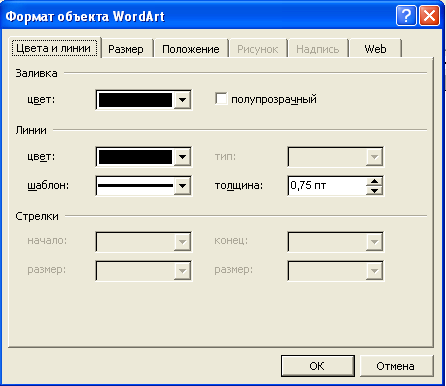
угол поворота объекта был кратен
15˚. При
выполнении описанных выше действий
надо удерживать нажатой клавишу Shift.
Чтобы повернуть объект вокруг маркера,
противоположного используемому, при
выполнении вышеперечисленных действий
надо удерживать нажатой клавишу Ctrl.
-
Обтекание
текстом.
Для выбора того
или иного стиля обтекания необходимо
вначале вы- делить
объект, а затем воспользоваться
соответствующей кнопкой на панели
инструментов WordArt
(рис. 10).
Рис. 9
-
Выравнивание
букв WordArt
по высоте.
Данная кнопка предназначена для быстрого
преобразования текста с разными
размерами символов в текст одного
размера. -
Вертикальный
текст
WordArt.
За данной
кнопкой закреплена функция преобразования
направления текста с горизонтального
на вертикальное и наоборот. -
В
ыравнивание
текстаWordArt
относительно рамки объекта. -
Межсимвольный
интервал.
Позволяет задавать интервалы между
символами объекта.
Для завершения
редактирования текста при помощи WordArt
достаточно
щелкнуть мышью в любом месте документа
в не объекта. Для внесения изменений в
объ-
ект
WordArt
необходимо
выполнить
Рис. 10
по нему щелчок мышью.
Соседние файлы в предмете [НЕСОРТИРОВАННОЕ]
- #
- #
- #
- #
- #
- #
- #
- #
- #
- #
- #
Работа с рисунками. Работа в программе WordArt. Изменение положения рисунка в тексте. Создание выносок , страница 2
Если панель инструментов Рисование не видна, щелкните на кнопке Рисование на панели инструментов Стандартная.
Щелкните на кнопке Автофигуры и выберите команду Выноска на панели инструментов Рисование.
Выберите форму выноски, подведите указатель к нижней (верхней) части рисунка, нажмите левую клавишу мыши и, не отпуская ее, переместите указатель так, чтобы получилась выноска.
После того, как вы отпустите клавиши, появится блок выноски. Он может оказаться заполненным каким-нибудь цветом. Нажмите кнопку Цвет заполнения на панели инструментов Рисование и в появившейся палитре цветов щелкните на поле Нет.
Чтобы выбрать толщину линии нажмите кнопку Стиль линии.
С помощью кнопки Цвет линии на панели инструментов Рисование установите цвет линии.
Установите курсор в блок выноски и введите текст выноски, например, Лабораторная работа. Изучение работы с рисунками и выносками.
Выделив левой клавишей выноску, можно изменить угол направления выноски или повернуть ее в нужном направлении с помощью тех же действий, что и при редактировании рисунка.
Используя рамку масштабирования можно изменить размеры выноски.
Выделите выноску, если она не выделена, затем нажмите левой клавишей мыши на рамке масштабирования и, используя эту клавишу, измените размер выноски, и разверните ее.
Снимите выделение с выноски, оцените результат выполненных действий.
Установите текстовый курсор в любой абзац, например, первый, в любое место абзаца.
В меню Формат выберите команду Буквица. откроется диалоговое окно Буквица.
В группе полей Положение выберите любое положение, для начала, например первое.
Высоту в строках, например, 2.
Нажмите Ok. Первая буква абзаца будет увеличена и помещена в кадр. Попробуйте увеличить, а затем уменьшить ее с помощью мыши.
Работа с программой WordArt.
Создание объекта WordArt.
1. Установите текстовый курсор в начало документа.
2. В меню Вставка выберите команду Рисунок – Объект WordArt.
3. Появится диалоговое окно для выбора стиля WordArt, а затем диалоговое окно Изменение текста WordArt.
4. Введите свой текст, например, West Coast Sales.
5. Щелкните на кнопке Ок. Набранный текст появится в документе.
Модификация объекта WordArt.
Щелкните левой клавишей мыши на элементе WordArt. Появится панель инструментов, позволяющая отформатировать данный объект: поменять стиль, текст, поворот, заливку, тени и т.д.
Если нажать на кнопку Изменить текст, появится предыдущее окно, которое позволяет не только изменить текст, но и в списке Шрифт выбрать шрифт.
В списке размер шрифта выберите значение 30, например.
Щелкните на кнопке Заливка на панели инструментов WordArt. Откроется диалоговое окно Заливка. Выберите сплошной черный цвет и щелкните на кнопке Ok.
Щелкните на кнопке Тень на панели инструментов WordArt. В диалоговом окне Тень выберите понравившийся образец и щелкните на кнопке Ok.
Чтобы вернуться к документу, щелкните в любом месте документа вне объекта
WordArt, завершите работу с данной программой.
Создание рамки и фона для текста.
Для создания фонового заполнения текста можно проделать следующее.
Создать вокруг нужного текста рамку, с помощью, например, кнопки Прямоугольник на панели инструментов Рисование.
Нажав на кнопку Цвет Заливки выберите фоновое заполнение, а с помощью кнопки Цвет шрифта задайте нужный цвет.
С помощью контекстного меню выбрать команду Формат и на вкладке Обтекание выбрать установку За текстом.
Тоже самое можно проделать с помощью меню Формат команда Границы и Заливка. Проделайте самостоятельно.
Покажите работу преподавателю.
Как вставить рисунок в текст?
Как изменить размер изображения?
Как вывести на экран панель инструментов Рисование?
Что такое Буквица и как вставить ее в текст?
Как вставить и отформатировать Выноску?
На какой панели инструментов находится кнопка Выноска?
Как запустить программу WordArt?
Как создать объект WordArt?
Что такое графические объекты?
Что такое объектные модули?
К. Cтинсон Полное описание системы Microsoft Windows.
В. Комягин А. Коцюбинский Современный самоучитель работы на персональном компьютере.
О. Ефимова, В. Морозов Курс компьютерной технологии.
Microsoft Word для Windows 95. Новые программные средства.
Работа с программой WordArt
Дата добавления: 2014-09-29 ; просмотров: 2586 ; Нарушение авторских прав
Программа WordArt позволяет вставлять в документ фигурный текст, подобный изображенному на рис. 5.5.
Рис. 5.5 Диалоговое окно Коллекция WordArt.
Вызов программы WordArt производится следующим образом:
— В меню Вставка выбираем команду Рисунок.
— В открывшемся подменю выбираем команду Объект WordArt.
— В открывшемся окне Коллекция WordArt (рис. 5.5) выбираем общий вид будущей надписи и нажимаем кнопку ОК.
— В открывшемся окне Изменение текста WordArt (рис. 5.6) вводим текст будущей надписи и нажимаем кнопку ОК.
Рис. 5.6 Диалоговое окно Изменение текста WordArt.
В результате на странице документа появляется введенная нами надпись в виде, выбранном нами в диалоговом окне Коллекция WordArt, и на экране появляется панель инструментов WordArt (рис. 5.7).
Рис. 5.7. Панель инструментов WordArt
На панели инструментов WordArt расположены кнопки для создания специальных эффектов. В табл.5.3 приводится описание функций этих кнопок.
| Кнопка | Описание |
 |
Добавить объект WordArt. |
| |
Изменить текст. Вызывает диалоговое окно Изменение текста WordArt (см. рис. 5.6). |
 |
Выбор стиля для фигурного текста. Вызывает диалоговое окно Коллекция WordArt (см. рис. 5.5) |
 |
Формат графического объекта. Вызывается диалоговое окно Формат объекта WordArt с 4 доступными вкладками: Цвета и линии (рис. 5.8), Размер (рис. 5.9), Положение (рис. 5.10) и Обтекание (рис. 5.11) |
 |
Форма WordArt. Вызывается меню Выбор формы фигурного текста (рис. 5.12) |
 |
Обтекание текстом. Эта кнопка вызывает меню (рис. 5.13) для установки вида обтекания объекта WordArt текстом документа, в который он вставлен. |
 |
Равная высота. Предназначена для задания равной высоты текста независимо от регистра символов (включить/выключить). |
 |
Вертикальный текст. Преобразует обычную строку в вертикальную (и обратно). |
 |
Выравнивание. Эта кнопка вызывает меню (рис. 5.14) для установки выравнивания текста внутри обрамляющей рамки. По умолчанию используется выравнивание по центру прямоугольника, образованного обрамляющей рамкой. |
 |
Межсимвольный интервал. Эта кнопка вызывает меню (рис. 5.15) для задания интервалов между символами. |
Рис. 5.8 Диалоговое окно Формат объекта, вкладка Цвета и линии.
Рис. 5.9 Диалоговое окно Формат объекта, вкладка Размер.
Рис. 5.10 Диалоговое окно Формат объекта, вкладка Положение.
Рис. 5.11 Диалоговое окно Формат объекта, вкладка Веб.
Несколько замечаний к вкладке Цвета и линии. Поскольку фигурный текст является графическим объектом (рисунком), цвет заливки здесь означает цвет символов фигурного текста, а цвет линии – цвет границы символов. Ни тот, ни другой цвет не относится к тени (если Вы выбрали изображение с тенью). Работа с тенью осуществляется с помощью кнопок специальной панели инструментов Настройка тени, которую мы рассмотрим в лабораторной работе № 6 «Работа с графическими объектами».
| Рис. 5.12 Меню Выбор формы фигурного текста | Рис. 5.13 Меню Обтекание текстом |
| Рис. 5.14 Меню Выравнивание текста | Рис. 5.15 Меню Выравнивание текста |
Чтобы после редактирования фигурного текста завершить работу программы WordArt, щелкните мышью в любом месте документа вне объекта. После этого вы увидите привычное меню и панели инструментов Word, а также фигурный текст, вставленный в ваш документ.
Масштабирование объекта WordArt после выхода из программы WordArt производится аналогично масштабированию формул.
Работа с WordArt
К сожалению, большинство пользователей Word пренебрегают возможностями WordArt. И совершенно напрасно, потому что WordArt позволяет украсить документ довольно оригинальными дополнениями. К тому же, работа с WordArt — это прекрасный способ приятно провести время.
Чтобы поместить объект WordArt в документ, выберите команду Вставка>Рисунок>Объект WordArt. Появится диалоговое окно Коллекция WordArt, в котором представлены цвета и объекты WordArt, которые вы можете создать. Лично мне это окно напоминает образцы губной помады в витрине косметического отдела (рис. 24.2).
Рис. 24.2. Диалоговое окно Коллекция WordArt
Выберите стиль объекта в окне Коллекция Word Art и щелкните на кнопке ОК.
Появится диалоговое окно Изменение текста WordArt. В нем следует набрать текст (краткий и запоминающийся), который вы хотите представить как объект WordArt. Выбирайте шрифт, размер, полужирное начертание, курсив — как в самом обычном тексте. Закончив набор и форматирование текста, щелкните на кнопке ОК, и текст в заданном виде появится в документе.
- Чтобы отредактировать объект WordArt, щелкните на нем один раз. Откроется панель инструментов WordArt, которая поможет выполнить с объектом ряд преобразований.
- Как и другие графические образы, объект WordArt будет вставлен в ту часть документа, в которой установлен курсор. Поэтому, если вы хотите определить обтекание текстом объекта WordArt, щелкните на кнопке Обтекание текстом
на панели инструментов WordArt.
- С объектами WordArt вы можете работать так же, как с любыми другими графическими объектами: перемещать их, менять размер, комбинировать с текстом и т.д. (подробная информация — в главе 23).
- Щелчок на кнопке Изменить текст
возвращает вас в диалоговое окно Изменение текста WordArt, которое позволяет менять тип и размер шрифта, а также устанавливать другие параметры текста. Закончив с оформлением текста, щелкните на кнопке ОК.
- Щелкнув на кнопке Форма WordArt
, вы вызовете раскрывающийся список различных раскладок текста WordArt — более расширенный вариант, чем тот, который представлен на панели Коллекция WordArt. Выберите определенную форму, и выделенный объект будет переформатирован соответствующим образом.
- В главе 31 вы узнаете о том, как украсить документ буквицей. Вообще-то, создавать буквицы может и WordArt, но гораздо лучше с этим справляется специальная команда Буквица.
Панель Рисование. Программа WordArt
Цель работы: Изучение возможностей и способов применения панели Рисование и программы WordArt.
1 Панель Рисование.
2 Разработка настенного объявления
Контрольные вопросы:
1.Назначение каждой кнопки панели инструментов «Рисование».
Рисование– состоит из меню с операциями, которые позволяют выполнять группировку и разгруппировку элементов рисунка, помещать их на передний или задний планы, привязывать выполняемые изображения к сетке рабочего поля, сдвигать, выравнивать, поворачивать, рисунки, изменять автофигуры (элементы блок-схем, выноски, стрелки и т.п.);
Выбор объектов – служит для выделения объектов
Автофигуры – содержит изображения стандартных фигур (скобки, стрелки, выноски, элементы блок-схем и др.);
Линия, стрелка, прямоуголькик, овал –кнопки, с помощью которых изображаются данные фигуры;
Надпись –позволяет выделить прямоугольную область в рабочем поле для помещения в ней надписи;
Добавить объект WordArt – вставка в документ фигурной надписи;
Добавить диаграмму или организационную диаграмму– вставка в документ одной из шести видов диаграмм с возможностью её наращивания;
Добавить картинку из библиотеки клипов редактора:
Добавить рисунок из папки Мои рисунки и др.;
Цвет заливки, цвет линий, цвет шрифта –клавиши выводят перечень различных цветов для окрашивания соответствующих элементов текста;
Тип линии, Меню «Штрих», Меню «Стрелки» –задают толщину и форму линии, тип штриха линии и форму стрелки;
Меню «Тени» – задаёт форму и направление тени от надписи;
Меню «Объём «–задаёт форму и направление объёма надписи.
2.Как вставить организационную, пирамидальную диаграмму?
Для использования клавиш панели Рисование надо щелкнуть левой клавишей мыши по соответствующей кнопке, переместить курсор в необходимую точку экрана и при нажатой левой клавише нарисовать элемент (фигуру) нужного размера. При этом изображение будет заключено в восьмиугольник из белых квадратиков по сторонам и углам фигуры (т.е. выделено). Редактирование изображений выполняется следующим образом:
при установке курсора на квадратик он превращается в двунаправленную стрелку и фигуру можно мышью растянуть или сжать.
если курсор поместить внутрь фигуры или ухватиться им за линию контура между квадратиками, то фигуру можно переместить в другое место.
3.Как создать рамку вокруг текстового поля и залить его цветом?
Надпись –позволяет выделить прямоугольную область в рабочем Цвет заливки, цвет линий, цвет шрифта –клавиши выводят перечень различных цветов для окрашивания соответствующих элементов текста; поле для помещения в ней надписи.
4.Как разместить в текстовом поле рисунок?
В меню Вставкавыбираем пункт Рисуноки в открывшимся диалоговом окне в списке файлов указываем подходящий, нажимаем Ок
5.Что делать, если текст не помещается в созданное текстовое поле?
Размеры текста можно изменить с помощью белых кружков контура выделения
6.Назначение программы WordArt, как ею пользоваться?
Программа предназначена для ввода в документ художественных надписей, их редактирования, размещения в тексте и др
Вставка объекта выполняется следующим образом:
сделать щелчок левой мышью по клавише Добавить объект Word Art, выбрать вид надписи, нажать клавишу ОК;
в появившемся окне Изменение текста WordArt задать тип шрифта , его размер и начертание (полужирный, курсив), ввести текст и нажать клавишу ОК.
появится панель WordArt, имеющая вид
7.Назначение кнопок панели инструментов WordArt.
Панель содержит кнопки: Добавить объект WordArt, Изменить текст…, Коллекция WordArt, Формат объекта WordArt (цвета и линии, размер, положение на экране, обтекание, рисунок, надпись), Меню Текст-Фигура (формы надписей), Вертикальный текст и др.
Размеры текста можно изменить с помощью белых кружков контура выделения. Перемещение текста выполняется мышью, при этом нужно ухватить текст за его середину или линию контура выделения. Вращение объекта выполняется с помощью зелёных кружков, наклон надписи –
с помощью жёлтых ромбиков. Цвет и другие параметры объекта изменяются с помощью кнопки Формат объекта WordArt или с основной пане-ли Рисование, с которой дополнительно можно задать эффекты затенения и объёмности.
8.Как повернуть объект WordArt?
Вращение объекта выполняется с помощью зелёных кружков, наклон надписи –с помощью жёлтых ромбиков
9.Какие способы можно использовать для копирования отрывных телефонов в настенном объявлении?
Можно воспользоваться буфером обмена, т.е. выделить объект, скопировать его в буфер командой Правка Копировать или кнопкой Копировать на панели Стандартная, затем поставить курсор на место вставки и выполнить команду ПравкаВставить или кнопкой Вставить
10.Как вставить картинку в текст с обрамлением вокруг рамки?
Меню ВставкаРисунокКартинки,выбираем подходящую картинку, нажимаем Ок.
11.Как сгруппировать группу объектов в единый объект?
Группировка всех объектов, чтобы в дальнейшем использовать их как единый объект, например, при копировании. Если этого не сделать, то каждый объект будет копироваться отдельно. Группировка объектов может быть выполнена двумя способами:
— удерживая нажатой клавишу Shift, щелкните мышью по каждому из объектов, так они окажутся выделенными все одновременно. Затем
раскройте панель инструментов Рисованиеи нажмите кнопку Группировать. Вокруг объектов появится общая рамка (они станут единым объектом);
— нажать кнопку Выбор объектов на панели Рисованиеи растянуть сетку вокруг всех объектов объявления, они все одновременно выделятся и нажать нажмите кнопку Группировать. При необходимости объекты можно будет разгруппировать, используя кнопку Разгруппировать.
12.Как одновременно выделить группу объектов?
удерживая нажатой клавишу Shift, щелкните мышью по каждому из объектов, так они окажутся выделенными все одновременно
13.Как уменьшить размеры вставленного рисунка с обрезанием и без обрезания его границ?
Если рисунок не совпадает по размеру, то его можно уменьшить, переместив мышью эти квадратики, при этом рисунок обрезается. Чтобы он уменьшался пропорционально, нужно щелкнуть по картинке мышью, появится рамка с чёрными квадратиками, с помощью которых можно подстроить размеры рисунка без обрезания.
Задание(приложение 3)
1 Изобразить с помощью панели Рисование структурную блок-схему согласно рис. 2 и согласно рис. 3, содержащую не менее 4 блоков. Текст в блоках может быть любым (например, структура может быть взята из какой-либо лекции).
2 Изобразить с помощью программы WordArt любое слово, используя эффект затенения или объёма (см. пример 3).
3 Разработать по образцу примера 4 .настенное объявление на произвольную тему (ксерокопирование, продажа щенков, товаров, предложение услуг и пр.)
4 Размножить объявление на всю площадь страницы.
Обновлено: 10.02.2023
Когда вы вставляете или выбираете объект WordArt становится доступной вкладка «Инструменты WordArt». Из этой статьи вы сможете вставить и удалить объект WordArt, а также использовать возможности вкладки «Инструменты WordArt».
В этой статье
Общие сведения о WordArt
WordArt — это коллекция текстовых стилей, которые можно добавлять в публикации для создания декоративных эффектов, таких как тени или отраженный текст. WordArt можно использовать для добавления в документ специальных текстовых эффектов. Например, вы можете растянуть заголовок, наклонить текст, вписать текст в фигуру или применить градиентную заливку. Объект WordArt можно перемещать или размещать в документе, чтобы украсить его или акцентировать внимание на чем-либо. Вы можете в любой момент изменить или дополнить текст в существующем объекте WordArt.
Добавление и удаление объекта WordArt
Добавление объекта WordArt
Выберите вкладку Вставка.
В группе Текст откройте меню WordArt.
Выберите коллекцию Обычные стили WordArt или Стили преобразования WordArt.
Введите текст в окне Изменение текста WordArt, выберите шрифт, размер шрифта, полужирное или курсивное начертание и нажмите кнопку ОК.
Удаление объекта WordArt
Выделите объект WordArt.
Нажмите клавишу DELETE.
Вкладка «Работа с объектами WordArt»
С помощью вкладки «Работа с объектами WordArt» можно настраивать параметры текста и эффектов объекта WordArt, задавать его расположение относительно других объектов на странице, а также менять размер.
Группа »Текст»
Группа «Текст» содержит инструменты для работы с текстовым содержимым, настройки его интервалов, высоты, горизонтального или вертикального расположения и выравнивания в пределах объекта WordArt.
Изменить текст
Чтобы изменить текст в объекте WordArt, нажмите кнопку Изменить текст и внесите необходимые правки в окне Изменение текста WordArt.
Интервал
С помощью параметра Интервал можно задать расстояние между символами в тексте WordArt на основе одного из пяти стандартных форматов, а также включить или отключить кернинг пар знаков.
Очень узкий: увеличивает ширину текста, убирая расстояние между символами в каждом слове.
Узкий : увеличивает ширину текста, уменьшая расстояние между символами в каждом слове.
Обычный : вариант по умолчанию; соответствует нормальному расстоянию между символами в тексте и нормальной ширине шрифта.
Широкий : уменьшает ширину текста, увеличивая расстояние между символами.
Очень широкий : уменьшает ширину текста, делая расстояние между символами максимальным.
Кернинг пар знаков: этот параметр применяется к парам символов, которые, располагаясь рядом, выглядят дальше друг от друга, чем другие пары. Чтобы увидеть разницу, создайте объект WordArt с текстом «Проверка WordArt» и включите, а затем отключите кернинг.
Одинаковая высота
Этот параметр позволяет сделать одинаковой высоту всех символов (как в верхнем, так и в нижнем регистре).
Вертикальный текст WordArt
Этот параметр позволяет выбрать вертикальное или горизонтальное расположение текста WordArt.
Выравнивание
С помощью этого параметра можно изменить выравнивание текста в объекте WordArt.
Выровнять по левому краю: выравнивание текста по левому краю объекта WordArt.
Выровнять по центру: выравнивание текста по центру объекта WordArt.
Выровнять по правому краю: выравнивание текста по правому краю объекта WordArt.
Выровнять по обоим краям: выравнивание текста одновременно по правому и левому краям объекта WordArt путем перемещения слов в тексте.
Выровнять за счет интервалов: выравнивание текста одновременно по правому и левому краям объекта WordArt путем перемещения букв в тексте.
Выровнять за счет ширины: выравнивание текста одновременно по правому и левому краям объекта WordArt путем растяжения символов.
С помощью группы «Стили WordArt» можно изменить стиль объекта WordArt, цвет заливки и линий, а также фигуру объекта. Чтобы посмотреть, как выглядит тот или иной эффект, наведите на него указатель мыши, и Publisher продемонстрирует его в публикации.
Стили WordArt
Заливка фигуры
Вы можете изменить цвет заливки текста WordArt. Кроме того, можно заменить заливку изображением и настроить ее градиент, текстуру и узор.
В группе Стили фигур выберите команду Заливка фигуры и выполните одно из указанных ниже действий.
Чтобы выбрать недавно использовавшийся цвет, щелкните один из отображаемых цветов.
Чтобы отобразить другие цвета, нажмите кнопку Другие цвета заливки и выберите нужный цвет.
Чтобы использовать цвет из другого места документа, щелкните «Образец цвета заливки» и с помощью пипетки выберите нужный цвет.
Чтобы применить рисунок, градиент, текстуру или узор, выберите необходимый вариант в соответствующем разделе.
Контур фигуры
Вы можете изменить цвет контура текста WordArt. Кроме того, можно настроить толщину линии контура, сделать ее пунктирной или использовать узор.
В группе Стили фигур выберите команду Контур фигуры и выполните одно из указанных ниже действий.
Чтобы выбрать недавно использовавшийся цвет, щелкните один из отображаемых цветов.
Чтобы отобразить другие варианты, нажмите кнопку Другие цвета контура и выберите нужный цвет.
Чтобы изменить толщину, штрихи или узор контура, выберите соответствующий пункт меню.
Изменить фигуру
Текст WordArt создается на базе определенной фигуры.
Например, чтобы изменить стандартную прямую форму на искривленную выберите первый вариант в разделе Искривление:
Примечание: У некоторых фигур есть желтый ромбовидный маркер; потянув за него, можно изменить характеристики выбранной фигуры.
Группа «Эффекты тени»
С помощью команд в группе Эффекты тени можно применить тень к объекту WordArt.
Чтобы изменить цвет тени, выберите пункт Цвет тени и задайте нужные параметры.
Настройте положение тени с помощью кнопок, задающих направление .
Чтобы включить или отключить эффект тени, нажмите кнопку в центре.
Группа «Объем»
Группа «Объем» позволяет придать объекту WordArt объемный вид.
Объем
Вы можете выбрать эффект объема из коллекции. Кроме того, для эффекта можно настроить параметры цвета, глубины, направления, освещения и поверхности. Если навести указатель мыши на вариант объемного эффекта, он отразится на объекте WordArt в режиме предварительного просмотра.
Коллекция «Объем»
Наведите указатель мыши на любой из вариантов в галерее, чтобы увидеть соответствующий эффект в режиме предварительного просмотра на объекте WordArt. Чтобы выбрать эффект, щелкните его. Чтобы удалить все объемные эффекты, выберите вариант Нет объема.
Цвет объема
Чтобы выбрать недавно использовавшийся цвет, щелкните один из отображаемых цветов.
Чтобы отобразить другие цвета, нажмите кнопку Другие цвета объема и выберите нужный вариант.
Чтобы использовать цвет из публикации (например, изображения на странице), выберите вариант Образец цвета объема, наведите пипетку на нужный цвет и щелкните его.
Глубина
Выберите глубину объемного эффекта в диапазоне от бесконечности до 0 пт.
Направление
У каждого эффекта в коллекции есть направление по умолчанию, однако с помощью этого инструмента его можно изменить, чтобы создать эффект объема.
Освещение
Как и для параметра Направление, инструмент Освещение позволяет изменить направление предполагаемого источника света для объемного объета WordArt.
Поверхность
Для объекта WordArt можно выбрать матовую, пластиковую, металлическую поверхность или каркас.
Поворот объемной фигуры
С помощью параметров поворота объемной фигуры можно изменить направление объемного эффекта, вращая объект WordArt влево, вправо, вверх и вниз. Центральная кнопка включает и отключает объемные эффекты.
Группа «Упорядочить»
С помощью команд в группе Упорядочить можно настроить параметры обтекания объекта WordArt текстом, переместить его вперед или назад относительно других объектов на странице, выровнять его относительно страницы, сгруппировать его с другими объектами или отменить группировку, а также повернуть. Дополнительные сведения об упорядочении объектов см. в следующих статьях:
Группа «Размер»
С помощью команд в группе »Размер» можно задать высоту и ширину объекта WordArt. Чтобы изменить размер объекта вручную, перетаскивайте соответствующие маркеры.
.
Приемы форматирования объектов WordArt почти не отличаются от форматирования автофигур: вы можете перетаскивать их с помощью мыши, изменять размеры, положение и обтекание, а также применять к ним встроенные стили, эффекты объема или тени. Дополнительно для объектов WordArt вы можете изменять параметры текста с помощью элементов в группе Текст.
Прикрепленные файлы: 1 файл
информатика реферат.doc
1.WordArt – это художественно оформленный фигурный текст с применением тени, объема и других приемов форматирования.
WordArt можно использовать для добавления в документ специальных текстовых эффектов. Например, можно растянуть заголовок, наклонить текст, вписать текст в заранее заданную фигуру или применить градиентную заливку. Этот объект WordArt можно перемещать или размещать в документе, чтобы украсить его или акцентировать внимание на чем-либо. В любой момент текст в существующем объекте WordArt можно изменять или дополнять.
2.Работа с объектами WordArt: Формат
Приемы форматирования объектов WordArt почти не отличаются от форматирования автофигур: вы можете перетаскивать их с помощью мыши, изменять размеры, положение и обтекание, а также применять к ним встроенные стили, эффекты объема или тени. Дополнительно для объектов WordArt вы можете изменять параметры текста с помощью элементов в группе Текст.
К сожалению, большинство пользователей Word пренебрегают возможностями WordArt. И совершенно напрасно, потому что WordArt позволяет украсить документ довольно оригинальными дополнениями. К тому же, работа с WordArt — это прекрасный способ приятно провести время.
Чтобы поместить объект WordArt в документ, выберите команду Вставка>Рисунок>Объект WordArt. Появится диалоговое окно Коллекция WordArt, в котором представлены цвета и объекты WordArt, которые вы можете создать.
Рис.Диалоговое окно Коллекция WordArt
Выберите стиль объекта в окне Коллекция Word Art и щелкните на кнопке ОК
Специфика расположения букв WordArt определяет геометрическую форму фигуры WordArt, которую можно менять в любой момент работы. Чтобы изменить фигуру WordArt, сделайте следующее:
Объект WordArt используется в приложениях Microsoft Office для художественного оформления текста. К объекту применяются различные эффекты: наклон, вертикальное расположение и отображение текста, текст с тенью, градиентная заливка и заливка различными текстурами текста.
Для добавления объекта на слайд переходим на вкладку Вставка и в группе Текст нажимаем кнопку WordArt (Вставка — Текст — WordArt), во вплывающем меню с коллекцией стилей WordArt выбираем нужный вариант. На слайде в поле Текст надписи вводим текст. Для редактирования объекта WordArt на ленте появляется дополнительная вкладка Формат.
Рассмотрим три примера объекта WordArt, с разными стилевыми оформлениями.
1) Первый пример объекта приведен на рисунке выше. Какие команды необходимо выполнить, чтобы получить такой заголовок?
В данном случае выбран самый первый стиль объекта WordArt: Заливка – текст 2, контур – фон 2.
Выбираем заливку для текста: вкладка Формат, группа Стили WordArt, кнопка Заливка текста, цвет Темно-синий.
Далее в тексте команды будет приведены в сокращенной записи:
Формат — Стили WordArt — Заливка текста — Темно-синий.
Тем же цветом заливаем контур текста:
Формат — Стили WordArt — Контур текста — Темно-синий.
Добавляем тень для объекта:
Формат — Стили WordArt – Анимация – Тень – По диагонали направо вниз со смещением.
Придаем рельеф тексту:
Формат — Стили WordArt – Анимация – Рельеф – Крутой склон.
Преобразуем текст в фигурный:
Формат — Стили WordArt – Анимация – Преобразовать – Конус вниз.
Добавим отражение текста:
Формат — Стили WordArt – Анимация –Отражение – Среднее отражение, касание.
- Ко второму примеру объекта WordArt применена заливка текста из файла с
- изображением. Для создания такого объекта выполняем следующие команды:
Вставка – Текст – WordArt – Заливка – текст 2, контур – фон 2;
Формат — Стили WordArt — Контур текста – Другие цвета контура — Темно-красный;
Формат — Стили WordArt — Контур текста – Толщина – 3 пт;
Формат — Стили WordArt – Анимация – Свечение – Контрастный цвет 6, 8 пт, свечение.
3) В третьем примере объекта WordArt изменен стиль фигуры, которая содержит этот объект.
Выбираем все тот же первый стиль из коллекции объектов WordArt
Вставка – Текст – WordArt – Заливка – текст 2, контур – фон 2.
Настройки для текста:
Главная – Шрифт – Шрифт – Comic Sans MS (меняем шрифт);
Формат — Стили WordArt — Контур текста – Другие цвета контура — Темно-зеленый;
Формат — Стили WordArt – Анимация – Тень – Слева внутри.
Настройки для фигуры, содержащей объект WordArt:
Формат — Стили фигур – Заливка фигуры – Зеленый;
Формат – Вставить фигуры – Изменить фигуру – Изменить фигуру – Выноска облако.
Придаем объем фигуре:
Формат — Стили фигур – Эффекты для фигур – Тень – Перспектива – По диагонали налево вверх с перспективой;
Формат — Стили фигур – Эффекты для фигур – Рельеф – Крутой склон;
Формат — Стили фигур – Эффекты для фигур – Поворот объемной фигуры – Перспектива, контрастная, справа.
У надписи WordArt можно изменить фигуру и тень.
Надпись можно мысленно уложить в определенную фигуру. Сейчас я покажу, что имею в виду. Посмотрите на рисунок. Надпись можно уложить в пятиугольник. Я обвела фигуру красным цветом.
Если на выбранном образце щелкнуть, то панелька закроется, а надпись примет вид по выбранному образцу.
К надписи можно добавить тень.
Простые настройки изменения тени можно изменить с помощью вот этого набора маленьких кнопок:
Центральная кнопочка включит – выключит тень:
Боковые кнопки будут сдвигать тень в том направлении, куда указывают стрелки:
Щелкните на кнопке левой кнопкой мыши. Появится панель с образцами расположения тени:
Наводите указатель мыши (не нажимая) на образец и смотрите, как изменится надпись. Если на выбранном образце щелкнуть, то панелька закроется, а надпись примет вид по выбранному образцу.
При наведении мышки на эту команду появится уже знакомая вам панель с наборами различных цветов
В 3-D эффекты группу, нажмите кнопку 3-D эффекты значок и из выпадающего списка, который появляется, выбрать один из 3-D вариантов или изменить настройки.
3.Вставка объекта WordArt
Чтобы вставить объект WordArt, выполните указанные ниже действия.
- В меню Вставка выберите пункт Рисунок, а затем — пункт Объект WordArt.
- Или нажмите кнопку Добавить объект WordArt на панели инструментов Рисование.
- Или нажмите кнопку Добавить объект WordArt на панели инструментов WordArt.
Примечание. Если панель инструментов WordArt или «Рисование» не отображается, выберите в меню Вид пункт Панели инструментов, а затем — пункт Рисование или WordArt.
- В диалоговом окне Коллекция WordArt дважды щелкните нужный стиль.
- В диалоговом окне Изменение текста WordArt введите нужный текст и выберите его шрифт и размер.
- Чтобы выделить весь текст полужирным или курсивом, нажмите соответствующую кнопку.
4.Изменение объекта WordArt
При выделении объекта WordArt появляется панель инструментов WordArt. Кроме того, панель инструментов WordArt можно открыть, выбрав в меню Вид пункт Панели инструментов, а затем — пункт WordArt.
Чтобы изменить объект WordArt, выделите его, а затем воспользуйтесь одним из приведенных ниже способов.
- Изменение текста. Чтобы отредактировать текст, изменить его шрифт или размер или сделать шрифт полужирным или курсивом, откройте диалоговое окно Изменение текста WordArt, нажав на панели инструментов WordArt кнопку Изменить текст.
- Коллекция WordArt. Чтобы выбрать другой стиль текста, откройте диалоговое окно Коллекция WordArt, нажав на панели инструментов WordArt кнопку Коллекция WordArt.
- Формат объекта WordArt. Чтобы настроить дополнительные параметры объекта WordArt, откройте диалоговое окно Формат объекта WordArt, нажав на панели инструментов WordArt кнопку Формат объекта WordArt.
- Форма WordArt. Чтобы выбрать другую фигуру текста, нажмите на панели инструментов WordArt кнопку Форма WordArt и выберите нужную фигуру.
- Выравнивание букв WordArt по высоте. Чтобы переключиться с варианта текста, при котором все буквы имеют одинаковую высоту, на вариант, при котором первая буква каждого слова выше остальных букв, нажмите на панели инструментов WordArt кнопку Выровнять буквы WordArt по высоте.
- Обтекание текстом. Чтобы изменить стиль обтекания объекта WordArt текстом, нажмите на панели инструментов WordArt кнопку Обтекание текстом и выберите нужный стиль. Чтобы получить доступ к дополнительным параметрам обтекания текстом, выберите в меню Формат пункт Объект WordArt, откройте вкладку Положение и нажмите кнопку Дополнительно.
5.Изменение размеров объекта WordArt
Чтобы изменить размеры объекта WordArt, выделите его, а затем переместите один из бесцветных круглых маркеров рамки, в которую заключен объект WordArt.
Чтобы при изменении размеров объекта WordArt сохранились его пропорции, при перемещении одного из угловых маркеров нажмите и удерживайте клавишу SHIFT. Чтобы изменить размеры объекта симметрично (то есть, без изменения расположения его центра), при перемещении маркера изменения размеров нажмите и удерживайте клавишу CTRL.
При изменении размеров объекта WordArt этим способом объект WordArt масштабируется.
Для объектов WordArt и некоторых автофигур в приложениях Microsoft Office отображается желтый маркер изменения формы в виде ромба. Перемещая этот маркер, можно изменять отдельные параметры формы объекта, такие как углы наклона сторон трапеции или толщина стрелки.
Примечание. Результат перемещения маркера изменения формы зависит от типа объекта WordArt.
6.Поворот объекта WordArt
Чтобы повернуть объект WordArt, выполните указанные ниже действия.
- Выделите объект WordArt, который нужно повернуть.
- Выполните одну из описанных ниже процедур.
- Поворот объекта на произвольный угол
- Переместите маркер поворота объекта в нужном направлении.
- Щелкните область вне объекта, чтобы зафиксировать угол поворота.
- Нажмите на панели инструментов Рисование кнопку Действия, выберите в меню пункт Повернуть/отразить, а затем — пункт Повернуть влево или Повернуть вправо.
7.Изменение расположения объекта WordArt в документе
Чтобы изменить расположение объекта WordArt в документе, выполните одну из описанных ниже процедур.
- Для учеников 1-11 классов и дошкольников
- Бесплатные сертификаты учителям и участникам
Выберите документ из архива для просмотра:
Выбранный для просмотра документ Работа с текстом WortArt.pptx
Описание презентации по отдельным слайдам:
5. В документе появляется надпись, оформленная выбранным стилем. школа школа школа школа школа
WordArt – это декоративный текст, который можно добавить в документ декоративного Вставка текста
1. Поставить курсор на то место, куда хотим вставить объект WortArt 2. На вкладке ВСТАВКА находим группу ТЕКСТ, выполняем команду WordArt
3. Открывается панель на которой представлены образцы оформления текста Выбираем подходящий образец и щелкаем на него левой кнопкой мыши
4. Открывается окно ИЗМЕНЕНИЕ ТЕКСТА WordArt Выбираем шрифт Выбираем кегль Выбираем начертание Вводим текст Подтверждаем выбор всех действий – ОК 1 2 3 4 5
1. Текст надо выделить. Щелкнуть левой кнопкой мыши на объекте. Вокруг надписи появится синяя рамка с квадратиками – маркерами Рамка показывает, что объект WordArt выделен
6. Практическое задание В текстовом редакторе вставить объект WordArt (образец) Сохранить документ в папке WordArt под именем Вставка объекта В текстовом редакторе создать надпись посвященную празднику (8 марта, Новый год, 23 февраля, С днем рождения…) Сохранить документ в папке WordArt под именем Праздник Задание 1 Задание 2
Краткое описание документа:
«Описание материала:
Презентация разработана для детей с ограниченными возможностями здоровья.
Пошаговое объяснение материала и подробное иллюстрирование действий позволяет обучающимся школы VIII вида понять порядок действий выполнения работы с декоративным текстом.
Материал можно использовать как при объяснении нового материала, так и для самостоятельного изучения темы.
В силу своих психофизических особенностей детям трудно распланировать порядок своих действий, представленный материал дает возможность использовать предложенный алгоритм действий при выполнении работы
- подготовка к ЕГЭ/ОГЭ и ВПР
- по всем предметам 1-11 классов
Курс повышения квалификации
Дистанционное обучение как современный формат преподавания
Курс повышения квалификации
Инструменты онлайн-обучения на примере программ Zoom, Skype, Microsoft Teams, Bandicam
- Курс добавлен 31.01.2022
- Сейчас обучается 24 человека из 17 регионов
Курс повышения квалификации
Педагогическая деятельность в контексте профессионального стандарта педагога и ФГОС
- ЗП до 91 000 руб.
- Гибкий график
- Удаленная работа
Дистанционные курсы для педагогов
Свидетельство и скидка на обучение каждому участнику
Найдите материал к любому уроку, указав свой предмет (категорию), класс, учебник и тему:
5 605 601 материал в базе
Самые массовые международные дистанционные
Школьные Инфоконкурсы 2022
Свидетельство и скидка на обучение каждому участнику
Другие материалы
Вам будут интересны эти курсы:
Оставьте свой комментарий
- 07.02.2014 3155
- RAR 328.5 кбайт
- 101 скачивание
- Оцените материал:
Настоящий материал опубликован пользователем Лебедева Алена Владимировна. Инфоурок является информационным посредником и предоставляет пользователям возможность размещать на сайте методические материалы. Всю ответственность за опубликованные материалы, содержащиеся в них сведения, а также за соблюдение авторских прав несут пользователи, загрузившие материал на сайт
Если Вы считаете, что материал нарушает авторские права либо по каким-то другим причинам должен быть удален с сайта, Вы можете оставить жалобу на материал.
Автор материала
40%
- Подготовка к ЕГЭ/ОГЭ и ВПР
- Для учеников 1-11 классов
Московский институт профессиональной
переподготовки и повышения
квалификации педагоговДистанционные курсы
для педагогов663 курса от 690 рублей
Выбрать курс со скидкой
Выдаём документы
установленного образца!Учителя о ЕГЭ: секреты успешной подготовки
Время чтения: 11 минут
Минпросвещения России подготовит учителей для обучения детей из Донбасса
Время чтения: 1 минута
Академическая стипендия для вузов в 2023 году вырастет до 1 825 рублей
Время чтения: 1 минута
Школы граничащих с Украиной районов Крыма досрочно уйдут на каникулы
Время чтения: 0 минут
Ленобласть распределит в школы прибывающих из Донбасса детей
Время чтения: 1 минута
Минобрнауки и Минпросвещения запустили горячие линии по оказанию психологической помощи
Время чтения: 1 минута
В Россию приехали 10 тысяч детей из Луганской и Донецкой Народных республик
Время чтения: 2 минуты
Подарочные сертификаты
Ответственность за разрешение любых спорных моментов, касающихся самих материалов и их содержания, берут на себя пользователи, разместившие материал на сайте. Однако администрация сайта готова оказать всяческую поддержку в решении любых вопросов, связанных с работой и содержанием сайта. Если Вы заметили, что на данном сайте незаконно используются материалы, сообщите об этом администрации сайта через форму обратной связи.
Все материалы, размещенные на сайте, созданы авторами сайта либо размещены пользователями сайта и представлены на сайте исключительно для ознакомления. Авторские права на материалы принадлежат их законным авторам. Частичное или полное копирование материалов сайта без письменного разрешения администрации сайта запрещено! Мнение администрации может не совпадать с точкой зрения авторов.
Для вставки объекта WordArt необходимо выполнить команду Вставка/Рисунок/Объект WordArt или нажать кнопку Добавить объект WordArt панели инструментов Рисование (см. рис. 23.8), после чего в перечне стилей надписи WordArt диалогового окна Коллекция WordArt ( рис. 23.17) следует выбрать нужный и щелкнуть по нему два раза левой кнопкой мыши или выделить и нажать кнопку ОК.
В диалоговом окне Изменение текста WordArt ( рис. 23.18) нужно ввести необходимый текст, при желании установить основные параметры шрифта и нажать кнопку ОК.
Оформление объектов WordArt
Общие приемы оформления
Оформлять можно только выделенные объекты WordArt. Для выделения объекта необходимо один раз щелкнуть по нему левой кнопкой мыши. Поскольку объект WordArt является графическим объектом, то к нему применимы все методы, используемые при оформлении рисунков.
Дополнительные возможности оформления
Дополнительные возможности оформления объектов WordArt предоставляет панель инструментов WordArt ( рис. 23.19).
ГОСТ
Инструменты для работы с графическими объектами располагаются в группе Иллюстрации вкладки Вставка.
Рисунок 1. Группа Иллюстрации
Вставка рисунков
Инструмент Рисунок позволяет вставить существующий рисунок, сохраненный на компьютере или съемном носителе. При нажатии на кнопку Рисунок откроется окно выбора файла, после чего рисунок будет вставлен в документ.
При выделении изображения на ленте появится дополнительная вкладка Формат инструмента Работа с рисунками.
Рисунок 2. Вкладка Формат
Чтобы документ с рисунком не занимал слишком много памяти, можно воспользоваться инструментом Сжатие группы Изменение.
Рисунок 3. Диалоговое окно Сжатие рисунков
Для более широких настроек рисунка можно использовать пункт Формат рисунка контекстного меню рисунка.
Коллекция Clip Art
В коллекции ClipArt хранится подборка картинок текстового редактора. Для вставки клипа используется инструмент Клип.
Рисунок 4. Организатор клипов
Готовые работы на аналогичную тему
Открывшееся окно похоже на окно Проводника: слева располагается каталог клипов, справа – область просмотра выбранного раздела.
Создание графического примитива
Инструмент Фигуры используется для добавления графических примитивов. Необходимо выбранный примитив методом протягивания разместить на странице. Для сохранения правильных пропорций фигур при рисовании нужно удерживать клавишу Shift. При выделенной фигуре на ленте появляется дополнительная вкладка Формат инструмента Средства рисования.
Рисунок 5. Вкладка Формат
Для редактирования графического примитива используются синие угловые маркеры, которые позволяют изменять размеры фигуры; зеленый кружок, который позволяет выполнять поворот фигуры, и желтый маркер, позволяющий редактировать форму объекта.
Форматирование графического объекта
Окно группы Стили фигур содержит широкие параметры форматирования автофигуры.
Рисунок 6. Группа Стили фигур
Диалоговое окно Формат автофигуры содержит практически все возможные настройки, которые можно применить к автофигуре, а на вкладке Формат располагаются наиболее распространенные параметры.
Рисунок 7. Диалоговое окно Формат автофигуры
С помощью группы Стили фигур можно изменить заливку и контур фигуры, а также изменить фигуру. Если же необходимо использовать собственный стиль, то его можно сохранить для дальнейшего использования. Инструмент Эффекты тени позволяет настроить параметры тени фигуры. Инструмент Объем служит для применения трехмерных эффектов к фигуре. При этом можно изменять следующие параметры: Цвет объемной фигуры, Глубина, Направление, Освещение, Поверхность.
Рисунок 8. Группы Эффекты тени и Объем
Инструменты группы Упорядочить используются для настройки параметров размещения фигуры в тексте документа. Инструмент Положение позволяет задавать расположение графического объекта на странице. Обтекание текстом устанавливается одноименным инструментом. Порядок размещения нескольких фигур относительно друг друга настраивается с помощью кнопок На передний план и На задний план. Инструмент Выровнять используется для выравнивания объекта относительно границ страницы. Инструмент Повернуть дает возможность вращать фигуру. В группе Размер можно задать точный размер фигуры.
Рисунок 9. Группа Размер
Группировка фигур
Для одновременного выполнения одинаковых действий над объектами их удобно сгруппировать. Группировку можно выполнить с помощью команды Выделить вкладки Главная, предварительно выделив объекты для группировки. Для одновременного выделения нескольких объектов нужно при их выборе удерживать нажатой клавишу Shift, после чего в группе Упорядочить выбрать команду Группировать.
Работа с надписями
Надпись также является графическим примитивом, который может содержать в себе текст. Подобные элементы можно связывать между собой. Для связывания блоков в группе Текст выполнить команду Создать связь.
Рисунок 10. Группа Текст
Объекты SmartArt
Объекты SmartArt используются для быстрого создания различных красочных схем. Для вставки объекта SmartArt используется кнопка SmartArt группы Иллюстрации вкладки Вставка. После ее нажатия откроется окно Выбор рисунка.
Рисунок 11. Окно Выбор рисунка SmartArt
После вставки объекта в документ на ленте появятся вкладки Конструктор и Формат инструмента Работа с рисунками SmartArt.
Левая панель предназначена для заполнения текстовых полей. Редактирование объектов, добавление или удаление, изменение формата объектов можно выполнить также с помощью контекстного меню.
Объекты WordArt
Красиво оформленный текст WordArt можно вставить с помощью инструмента WordArt группы Текст вкладки Вставка.
Читайте также:
- Сообщение о жизни м ю лермонтова детские годы обучение служба
- Представители низших раков сообщение
- Политическая партия гражданская инициатива сообщение
- Транспортное сообщение калининградской области
- Сообщение об элементах архитектуры



 на нужный цвет и щелкните его.
на нужный цвет и щелкните его.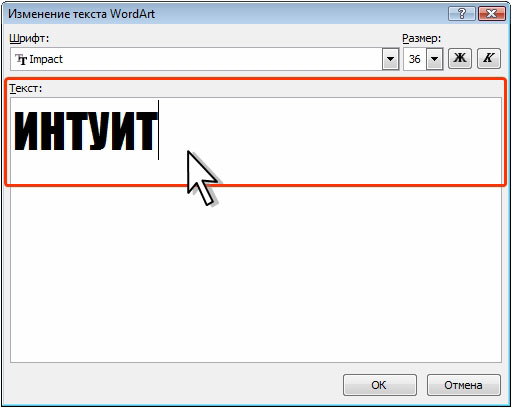
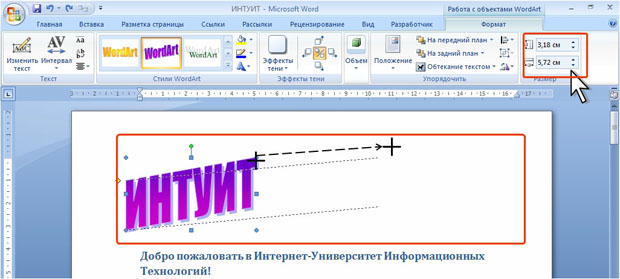
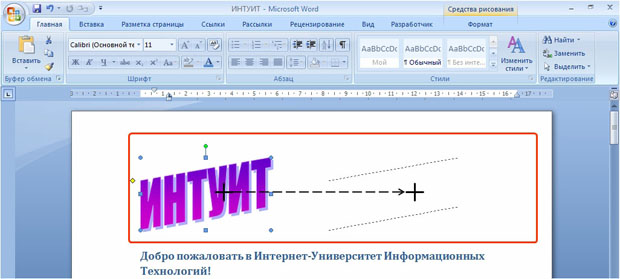


































































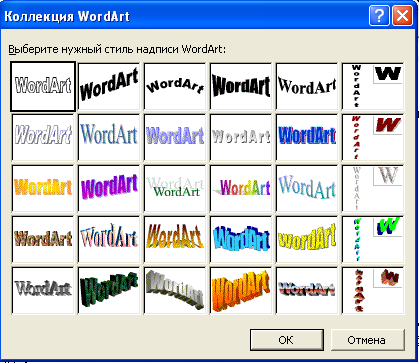 обавить
обавить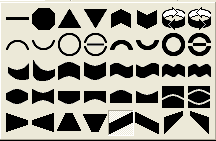
 .
.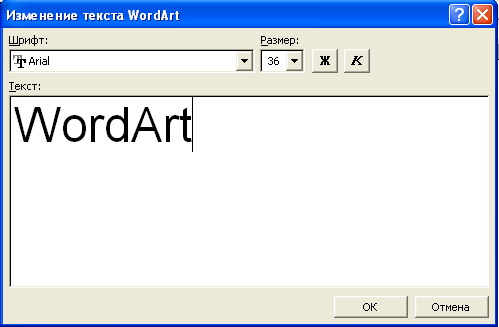 (Рис.7).
(Рис.7). ыравнивание
ыравнивание